Panasonic TH50VX100E Operating instrustions
PDF
Scarica
Documento
Mode d’emploi
Écran à plasma à haute définition
pour Home Cinéma personnalisé
Numéro de modèle
TH-50VX100E
TH-65VX100E
L’image qui apparaît ici sur l’écran du téléviseur est une illustration.
Veuillez lire ce mode d’emploi avant de vous servir de votre appareil, puis conservez-le en lieu sûr.
Français
TQBC2378-1
Cher Client Panasonic
Bienvenue dans la famille des clients de Panasonic. Nous espérons que votre nouvel l’
écran à plasma vous offrira de longues années de plaisir.
Pour profiter au maximum des possibilités de votre appareil, veuillez lire attentivement
le présent mode d’emploi avant d’entreprendre les réglages, et conservez-le pour pouvoir
vous y référer en cas de besoin.
Veuillez aussi conserver votre reçu, et noter le numéro de modèle et le numéro de série de
votre appareil dans l’espace réservé sur la couverture de dos de ce mode d’emploi.
Visitez le site Panasonic http://panasonic.net
Sommaire
Notice de sécurité importante ................................. 3
Mesures de sécurité ................................................. 4
Accessoires .............................................................. 7
Accessoires fournis ................................................. 7
Piles de la télécommande ....................................... 7
Raccordements......................................................... 8
Raccordement aux bornes d’entrée
d’ordinateur (PC) ..................................................... 9
Raccordement à la borne SERIAL (série) ............. 10
Raccordement HDMI ..............................................11
Raccordements COMPOSANTES / RVB ...............11
Mise en service, mise hors service....................... 12
Sélections initiales ................................................. 13
Sélection du signal d’entrée ................................. 13
Sélection de la langue d’affichage ......................... 13
Commandes de base.............................................. 14
Fonctions de la barre de défilement et des mires de test . 16
Fonction de EXT. SCALER ................................... 16
Format d’image (ASPECT) ..................................... 17
Affichage des menus sur l’écran ......................... 18
Réglages de l’image ............................................... 20
Réglages avancés ................................................. 22
Profils d’image ....................................................... 24
Sauvegarde des profils ......................................... 25
Chargement des profils ........................................ 26
Modification des profils ......................................... 27
Blocage des profils ............................................... 28
2
Réglage de Taille/Pos ............................................. 30
Réglages des sons ................................................. 32
Sortie audio SDI .................................................... 32
Économiseur d’écran
(Pour éviter la rémanence) .................................... 33
Réduit la rémanence sur l’écran ............................ 34
Ajustement SP ....................................................... 34
Spécification du convertisseur ............................ 35
Réduction de la consommation ............................ 36
Personnalisation de l’affichage des menus à l’écran .. 37
Configuration pour les signaux d’entrée ............. 38
Sélection de l’entrée à composantes/RVB ............ 38
Sélection de l’entrée à YUV/RVB .......................... 38
Menu Signal .......................................................... 39
Mode XGA ............................................................. 39
Synchro ................................................................. 40
Dérivation SDI ....................................................... 40
Affichage des signaux d’entrée ............................. 40
Réglages des Options ............................................ 41
Regarder des vidéos et des DVD ........................ 42
Programmation de la télécommande pour
commander un appareil périphérique ................... 43
Réglages d’usine .................................................... 44
Dépannage .............................................................. 45
Liste des modes aspect ......................................... 46
Fonctionnement de la télécommande/liste des codes .. 47
Signaux d’entrée applicables ................................ 49
Spécifications ......................................................... 51
Notice de sécurité importante
AVERTISSEMENT
1) Pour empêcher toute détérioration susceptible de créer un risque d’incendie ou d’électrocution,
tenez cet appareil à l’écart des zones exposées à des risques d’écoulement ou d’éclaboussures de
liquides.
Ne placez aucun récipient contenant de l’eau (vase de fl eur, tasse, bouteille de produit de beauté,
etc.) sur l’appareil (ou sur une étagère le dominant).
Ne placez aucune fl amme nue, comme une bougie allumée, sur l’appareil ou au-dessus de celui-ci.
2) Pour prévenir tout risque d’électrocution, ne retirez pas le couvercle. Aucun composant susceptible d’être
réparé par l’utilisateur ne se trouve à l’intérieur de l’appareil. Veuillez confier tout travail d’entretien ou de
réparation à un technicien qualifié.
3) N’enlevez pas la broche de mise à la masse de la fiche d’alimentation. Cet appareil est équipé d’une fiche
d’alimentation avec mise à la masse à trois broches. Cette fiche ne peut être adaptée qu’à une prise de
courant avec mise à la masse. Ceci est un dispositif de sécurité. Si vous ne pouvez pas insérer la fiche dans
la prise, adressez- vous à un électricien.
Ne modifiez pas la fiche avec mise à la masse.
4) Pour éviter toute secousse électrique, assurez-vous que la broche de mise à la terre de la fiche du cordon
d’alimentation est effectivement branchée.
ATTENTION
Cet appareil est destiné à être utilisé dans des environnements non exposés à des champs magnétiques.
Si vous utilisez cet appareil à proximité de sources de champs électromagnétiques puissants ou à des endroits
où le bruit électrique pourrait interférer avec les signaux d’entrée, l’image et le son risquent de trembler et des
parasites tels que du bruit risquent d’être produits.
Pour éviter d’abîmer cet appareil, placez-le loin de toute source de champs électromagnétiques puissants.
Marques de commerce
• VGA est une marque de commerce d’International Business Machines Corporation.
• Macintosh est une marque déposée par Apple Computer, USA.
• SVGA, XGA, SXGA et UXGA sont des marques déposées de Video Electronics Standard Association.
• Même s’il n’existe aucune mention spéciale de marque de commerce de société ou de produit, ces marques
de commerce ont toutefois été respectées.
• HDMI, le logo HDMI et High-Definition Multimedia Interface sont des marques commerciales ou des marques
déposées de HDMI Licensing LLC.
Remarque:
Ne laissez pas une image fixe s’afficher sur une période prolongée, car il peut en résulter une rémanente
permanente sur l’écran plasma.
Parmi les images fixes possibles citons les logos, les images des jeux vidéo, les images informatiques, les
télétextes et les images affichées dans le format 4:3.
3
Mesures de sécurité
AVERTISSEMENT
Installation
L’écran plasma doit être utilisé avec les accessoires en option suivants uniquement. Si vous l’utilisez
avecd’autres types d’accessoires en option, l’installation risquera d’être instable et de causer des
blessures.
(Tous les accessoires suivants sont fabriqués par Panasonic Corporation.)
• Piédestal ...............................................................................TY-ST50VX100 (pour le TH-50VX100E),
TY-ST65VX100 (pour le TH-65VX100E)
• Applique de suspension au mur (verticale) ...........................TY-WK42PV7 (pour le TH-50VX100E),
TY-WK65PV7 (pour le TH-65VX100E)
• Applique de suspension au mur (en biais) ............................TY-WK42PR7 (pour le TH-50VX100E),
TY-WK65PR8 (pour le TH-65VX100E)
• Carte de connexion BNC pour composantes vidéo ..............TY-42TM6A
• Carte de connexion RCA pour composantes vidéo ..............TY-42TM6Z
• Carte de connexion HD-SDI .................................................TY-FB9HD
• Plaque à bornes HD-SDI avec son .......................................TY-FB10HD
• Plaque à bornes HD-SDI Dual Link ......................................TY-FB11DHD
• Plaque à bornes HDMI double ..............................................TY-FB10HMD
• Carte de connexion pour infrarouge ....................................TY-FB9RT
• Plaquette de connexion DVI-D..............................................TY-FB11DD
Confiez toujours l’installation à un technicien qualifié.
Les pièces détachées peuvent présenter un danger d’étranglement en cas d’ingestion accidentelle. Gardez les
pièces détachées hors de la portée des enfants. Jetez les pièces détachées inusitées ainsi que tout autre objet
comme les fournitures d’emballage et les sacs ou les couvertures en plastique afin d’éviter que les enfants en bas
âge ne s’en servent de jouet, lequel constitue un risque potentiel d’étouffement.
Ne placez pas l’écran plasma sur des surfaces inclinées ou instables.
• L’écran plasma risquerait de tomber ou de se renverser.
Ne placez pas d’objets sur l’écran plasma.
• Si vous renversez de l’eau sur l’écran à plasma à haute définition ou si des objets étrangers y pénètrent, un courtcircuit risque de se produire et d’entraîner un incendie ou une électrocution. Si des corps étrangers pénètrent dans
l’écran plasma contactez votre revendeur Panasonic.
Ne transporter qu’en position debout!
• Le transport de l’appareil avec son panneau d’affichage faisant face vers le haut ou vers le bas peut endommager
les circuits internes.
ll est interdit d’empêcher la ventilation en couvrant les grilles d’aération avec des objets comme journaux,
nappes ou rideaux.
Pour une ventilation suffisante;
Si vous utilisez le piédestal (accessoire en option), laissez un espace de 10 cm ou plus autour des côtés
supérieur, gauche et droit et de 7 cm ou plus vers l’arrière, et laissez également un espace entre le
bas de l’écran et la surface du sol. Si vous installez l’appareil en utilisant une autre méthode, suivez le
mode d’emploi. (S’il n’y a pas d’indication spécifique sur les dimensions d’installation dans le manuel
d’installation, laissez un espace de 10 cm ou plus autour des côtés supérieur, inférieur, gauche et droit, et
de 7 cm ou plus vers l’arrière.)
4
Mesures de sécurité
Utilisation de l’écran plasma
L’écran plasma a été conçu pour fonctionner sur secteur de 220 - 240 V, 50/60 Hz.
Ne couvrez pas les trous de ventilation.
• Sinon, l’écran plasma risquerait de surchauffer, ce qui pourrait causer un incendie ou abîmer l’écran plasma.
N’introduisez aucun objet étranger dans l’écran plasma.
• N’introduisez aucun objet en métal ou inflammable dans les trous de ventilation, ne laissez tomber aucun objet
sur l’écran plasma, car ceci pourrait entraîner un incendie ou une électrocution.
Ne retirez pas le couvercle, ou ne le modifiez en aucune façon.
• Les composants se trouvant à l’intérieur de l’écran plasma sont placés sous haute tension, et risquent de causer
une électrocution grave. Confiez tout travail de vérfication, de réglage ou de réparation à votre revendeur
Panasonic.
Assurez vous un accès facile à la prise du câble d’alimentation.
Un appareil de CLASSE I doit être raccordé à une prise de courant en étant relié à la terre.
N’utilisez pas d’autres cordons d’alimentation que celui fourni avec cet appareil.
• Cela comporte un risque d’incendie ou de choc électrique.
Insérez la fiche du cordon d’alimentation bien à fond dans la prise.
• Si la fiche n’est pas insérée bien à fond, un dégagement de chaleur pouvant entraîner un incendie risquerait de
se produire. Si la fiche est endommagée ou si la plaque de la prise murale est mal fixée, ne les utilisez pas.
Ne manipulez pas le cordon d’alimentation avec des mains mouillées.
• Vous risqueriez d’être électrocuté.
Ne faites rien qui puisse endommager le cordon d’alimentation. Pour débrancher le câble d’alimentation, tirez-le par la fiche et
non par le câble.
• Évitez absolument d’endommager le câble, de le modifier, d’y placer des objets lourds, de le chauffer, de le
placer à proximité d’objets chauds, de le tordre, de le plier excessivement ou de le tirer. Sinon, vous pourriez
causer un incendie ou une électrocution. Si le câble d’alimentation est abîmé, faites-le réparer par un centre de
service agréé Panasonic.
Si vous n’utilisez pas l’écran plasma pendant une période prolongée, débranchez la fiche du cordon
d’alimentation de la prise secteur.
En cas d’anomalie de fonctionnement
Si une anomalie se produit (absence d’image ou de son par exemple), ou si de la fumée ou une odeur
anormale se dégage de l’écran plasma, débranchez immédiatement la fiche du cordon d’alimentation de la
prise secteur.
• Si vous continuez à utiliser l’écran plasma dans cet état, vous risquez de provoquer un incendie ou
d’encommager l’appareil. Adressez-vous à un centre de service agréé Panasonic pour les réparations. Ne
réparez jamais vous-même l’écran plasma, car ceci est très dangereux.
Si de l’eau ou des objets étrangers pénètrent dans l’écran plasma, ou si vous laissez tomber l’écran
plasma, ou si le coffret est abîmé, débranchez immédiatement la fiche du cordon d’alimentation.
• Un court-circuit pourrait se produire et entraîner un incendie. Pour toute réparation, adressez-vous à un centre de service
agréé Panasonic.
5
Mesures de sécurité
ATTENTION
Utilisation de l’écran plasma
N’approchez pas les mains, le visage ou des objets des trous de ventilation de l’écran plasma.
• De l’air chaud sort par les trous de ventilation et donc le haut de l’écran plasma est chaud. N’approchez pas
les mains, le visage ou des objets ne pouvant résister à la chaleur de cet orifice, car ceci pourrait causer
des brûlures ou des déformations. De même si les trous de ventilation sont bouchées, l’écran pourrait être
endommagé.
Veillez à débrancher tous les câbles avant de déplacer l’écran plasma.
• Si vous déplacez l’écran alors que des câbles sont encore connectés, vous risquerez d’endommager les câbles
et d’entraîner un incendie ou une électrocution.
Par mesure de précaution, débranchez la fiche d’alimentation de la prise secteur avant d’entreprendre des
travaux de nettoyage.
• Sinon, il y aura rique d’électrocution.
Nettoyer régulièrement le câble d’alimentation afin que la poussiére ne s’y accumule pas.
• Si de la poussière s’accumule sur la fiche du cordon d’alimentation, l’humidité produite risquerait de détériorer
l’isolation et d’entraîner un incendie. Débranchez le cordon d’alimentation de la prise secteur et essuyez-le avec
un chiffon sec.
Ne brûlez pas ou ne brisez pas les piles.
• Ne pas exposer les piles à une température excessive; comme le rayonnement solaire, le feu, etc.
Cet écran à plasma émet des rayons infrarouges, par conséquent il peut perturber les autres appareils de
communication.
Installez votre capteur infrarouge dans un endroit à l’abri de la lumière directe ou indirecte de l’écran à
plasma.
Nettoyage et entretien
L’avant du panneau d’affichage a reçu un traitement spécial. Essuyez soigneusement la surface du
panneau en utilisant seulement le chiffon de nettoyage fourni ou un chiffon doux sans peluches.
• Si la surface est très sale, passez un chiffon doux et sans peluche trempé dans une solution d’eau et de
détergent neutre (100 parties d’eau pour 1 partie de détergent), puis essuyez avec un chiffon sec du même type
jusqu’à ce que la surface soit sèche.
• Ne rayez pas ou ne cognez pas la surface du panneau avec les ongles ou un objet rigide, sinon vous abîmeriez
la surface. En outre, évitez tout contact avec des produits volatils tels que des insecticides à vaporiser, des
solvants ou des diluants, sinon le fini de la surface serait abîmé.
Si le coffret est sale, essuyez-le avec un chiffon doux et sec.
• Si le coffret est très sale, plongez le chiffon dans de l’eau additionnée d’un peu de détergent neutre, puis essorez
le chiffon bien à fond. Utilisez ce chiffon pour essuyer le coffret, puis essuyez-le avec un chiffon sec.
• Veillez à ce que du détergent n’entre pas en contact direct avec la surface de l’écran plasma. Si des gouttes
d’eau pénètrent dans l’appareil, des anomalies de fonctionnement se produiront.
• Évitez tout contact avec des produits volatils tels que des insecticides à vaporiser, des solvants ou des diluants,
sinon la surface du coffret pourra être abîmée ou le revêtement s’écaillera. En outre, ne laissez pas l’appareil trop
longtemps en contact avec des articles en caoutchouc ou en PVC.
6
Accessoires
Accessoires fournis
Vérifiez que les accessoires et les éléments ci-dessous sont bien inclus en
cochant dans leur case
Mode d’emploi
Télécommande
N2QAYB000323
Piles pour la
télécommande
R6 (UM3) × 2
POS.
/SIZE PICTURE
DISPLAY
FUNCTION
PC
COMPO.
HDMI
フ
CH INPUT
VIDEO
MENU
EXT.SCALER
OFF TIMER
MEM.
LOAD
DISPLAY
Cordon d’alimentation
Collier serre-câble × 1
Piles de la télécommande
La télécommande est alimentée par 2 piles R6.
1. Tirez et tenez le crochet, puis ouvrez le couvercle
des piles.
2. Mettre les piles à l’intérieur – bien respecter la polarité
correcte (+ et –).
Ouvrez
Crochet
Refermez
“R6 (UM3)” taille
Conseil:
Si vous utilisez souvent la télécommande, vous avez intérêt à remplacer les piles ordinaires par des piles alcalines.
Précautions d’usage des piles
L’installation incorrecte des piles peut provoquer la fuite de l’électrolyte entraînant la corrosion de la télécommande.
La mise au rebut des piles doit se faire en respectant l’environnement.
Respectez les précautions suivantes:
1. Remplacez les 2 piles en même temps. Remplacez les piles usagées par des piles neuves.
2. N’utilisez pas à la fois une pile neuve et une pile usagée.
3. N’utilisez pas à la fois 2 types différents de pile (exemple: une pile au “zinc-carbone” et une pile “alcaline”).
4. Ne tentez pas de recharger les piles usagées, ne les court-circuitez pas, ne les démontez pas, ne les chauffez
pas, ne les jetez pas dans un feu.
5. Le remplacement des piles s’avère nécessaire lorsque la télécommande n’agit plus que de façon irrégulière, ou
plus du tout.
6. Ne brûlez pas ou ne brisez pas les piles.
Ne pas exposer les piles à une température excessive; comme le rayonnement solaire, le feu, etc.
7. Notez par écrit les codes de télécommande avant de changer de piles au cas où les codes seraient réinitialisés.
(reportez-vous à la page 43)
7
Raccordements
Ne reliez à cet écran que les enceintes en option prévues pour cela.Pour de plus amples détails concernant le
raccordement de ces enceintes, reportez-vous à leur mode d’emploi.
1
2
Bornes
d’enceinte (G)
Bornes d’enceinte (D)
2
Raccordement du cordon d’alimentation (reportez-vous à la page 12)
– Maintien du cordon d’alimentation
1 Branchez le cordon
1
Fermer
d’alimentation dans
l’unité d’affichage.
Débrancher le cordon d’alimentation
Débranchez
le cordon
d’alimentation
en appuyant
sur les deux
boutons.
Remarque:
Lorsque vous débranchez le
cordon d’alimentation, faites-le
toujours d’abord par sa fiche
branchée dans la prise de courant.
Appuyez
jusqu’à ce
que le crochet
s’enclique.
Branchez le cordon
d’alimentation jusqu’à
ce qu’il se fixe en
Ouvrir
place avec un clic.
2. Tirez.
2
Remarque:
Assurez-vous que le
cordon d’alimentation
est verrouillé des côtés
gauche et droit.
2 Fixez le cordon
d’alimentation à l’aide
du collier qui se
trouve sur l’appareil.
1
1. Maintenez
enfoncé le
taquet.
– Collier serre-câble
Maintenez les câbles qui dépassent au moyen du collier au besoin.
Remarque:
Un collier serre-câble est fourni avec cet appareil. Si vous devez maintenir les câbles en deux endroits, achetez-en un autre.
Engagez la lanière
Pour maintenir les câbles reliés aux prises, entourez-les de la lanière puis engagez l’extrémité
dans la boucle du collier
pointue de cette dernière dans la boucle du serre-câble, comme le montre l’illustration.
serrecable, comme le
Tout en s’assurant qu’il existe suffisamment de jeu dans les câbles pour
montre l’illustration.
éviter les contraintes (en particulier sur le cordon d’alimentation), attacher
soigneusement les câbles à l’aide du serre-câble fourni.
Pour serrer:
Pour desserer:
Appuyez sur la
languette
Tirez
2
1
Tirez
R AUDIO
L
PR/CR/R PB/CB/B
Y/G
AUDIO
COMPONENT/RGB IN
SLOT1
Prises HDMI doubles
(équivalent à la plaque à bornes
HDMI double (TY-FB10HMD))
(reportez-vous à la page 11)
SLOT2
SLOT3
Prises COMPONENT/RGB IN
et AUDIO IN (équivalent de
Carte de connexion RCA pour
composantes vidéo
(TY-42TM6Z))
(reportez-vous à la page 11)
PC
IN
De la prise EXIT
pour écran de
l’ordinateur
(reportez-vous à
la page 9)
SERIAL
De la prise
SERIAL de
l’ordinateur
(reportez-vous
à la page 10)
Remarque: Avant l’expédition, les cartes de connexion sont installées dans SLOT1, SLOT2 et SLOT3.
8
Raccordements
Raccordement aux bornes d’entrée d’ordinateur (PC)
(Femelle)
Ordinateur
AUDIO
PC IN
Adaptateur de conversion
(si nécessaire)
RVB
Câble PC
Audio
Mini D-sub 15
broches
(Mâle)
Fiche stéréo
Branchez un câble correspondant à la borne de
sortie audio de ľordinateur.
Remarques:
• En raison du manque d’espace, il se peut que vous ayez parfois des difficultés à raccorder un cordon Mini D-sub 15P
avec tore magnétique au connecteur d’entrée d’un PC.
• Concernant les signaux d’entrée d’ordinateur courants décrits dans la liste des signaux d’entrée applicables (voir page
49), les valeurs de réglage telles que celles des positions et tailles d’image standard sont déjà en mémoire sur cet
appareil. Vous pouvez ajouter jusqu’à huit types de signaux d’entrée d’ordinateur courants non compris dans la liste.
• Les signaux de l’ordinateur pouvant être entrés sont ceux possédant une fréquence de balayage horizontal de 15 à 110
kHz et une fréquence de balayage vertical de 48 à 120 Hz. (Cependant, les signaux dépassant 1 200 lignes ne seront
pas affichés correctement.)
• La résolution de l’affichage est d’au maximum 1.440 × 1.080 points quand le mode aspect est réglé sur “4:3” et 1.920 ×
1.080 points quand le mode aspect est réglé sur “16:9”. Si la résolution de l’affichage excède ces maximums, il se peut
qu’il soit impossible de voir les petits détails avec une clarté suffisante.
• Les bornes d’entrée PC sont compatibles avec DDC2B. Si l’ordinateur branché n’est pas compatible avec DDC2B, vous
devrez changer les réglages de l’ordinateur au moment du branchement.
• Certains modèles de PC ne peuvent pas être raccordés à l’écran plasma.
• Il n’est pas nécessaire d’utiliser un adaptateur pour les ordinateurs équipés d’une borne Mini D-sub 15 broches
compatible avec DOS/V.
• L’ordinateur représenté dans l’illustration est un exemple seulement.
• Les équipements et les câbles complémentaires représentés sur cette illustration ne sont pas fournis avec cet appareil.
• Ne réglez pas les fréquences de balayage horizontal et vertical pour les signaux PC à des niveaux supérieurs ou
inférieurs aux limites de la plage de fréquence spécifiée.
• L’entrée en composantes est possible avec les broches 1, 2 et 3 du connecteur Mini D-sub 15 broches.
• Pour utiliser des signaux VBS d’entrée synchronisée, utilisez un connecteur à résistance de raccordement 75 ohms, en
vente dans le commerce, pour raccorder le connecteur HD au point de réception des signaux VBS.
• Changez le réglage de “Sélection entrée en composantes/RVB” dans le menu “Configuration” pour “Composants” (lors
de la connexion d’un signal composantes) ou pour “RVB” (lors de la connexion d’un signal RVB). (reportez-vouz à la
page 38)
Noms des signaux pour le connecteur Mini D-sub 15 broches
5
4
10 9
3
2
8
1
7
6
15 14 13 12 11
Disposition des broches
pour la borne d’entrée
PC
N° de
broche
Nom du signal
N° de
broche
Nom du signal
N° de
broche
Nom du signal
1
R (PR/CR)
6
GND (masse)
11
NC (non branché)
2
G (Y)
7
GND (masse)
12
SDA
3
B (PB/CB)
8
GND (masse)
13
HD/SYNC
4
NC (non branché)
9
+5 V DC
14
VD
5
GND (masse)
10
GND (masse)
15
SCL
9
Raccordements
Raccordement à la borne SERIAL (série)
La borne SERIAL est utilisée quand l’écran plasma est commandé par un ordinateur.
(Mâle)
Ordinateur
1
2
6
3
7
4
8
5
9
SERIAL
Câble RS-232C direct
Disposition des broches pour la
borne SERIAL
(Femelle)
D-sub 9 broches
Remarques:
• Utilisez un câble RS-232C direct pour relier l’écran plasma à un ordinateur.
• L’ordinateur représenté ici est uniquement à titre d’illustration.
• Les appareils et les câbles complémentaires montrés ne font pas partie des accessoires fournis.
La borne SERIAL est conforme à la spécification d’interface
RS-232C, afin que l’écran plasma puisse être commandé Noms de signal pour le connecteur D-sub à 9 broches
par un ordinateur branché à cette borne.
N° de broche
Details
L’ordinateur nécessitera un logiciel qui permet d’envoyer
2
RXD
et de recevoir les données de contrôle qui satisfont aux
3
TXD
conditions indiquées ci-après. Utilisez une application
5
GND
informatique telle qu’une langue de programmation pour
4 • 6
Non utilisé
créer le logiciel. Pour plus de détails, reportez-vous à la
7
(Court-circuité sur
documentation de l’application informatique.
8
cet appareil)
1 • 9
Paramètres de communication
Niveau de signal
Méthode de
synchronisation
Débit binaire
Parité
Longueur des caractères
Bit d’arrêt
Commande du débit
Conforme à RS-232C
Asynchrone
9600 bps
Aucune
8 bits
1 bit
–
Format de base des données de contrôle
La transmission des données de contrôle à partir de
l’ordinateur commence par un signal STX, suivi par la
commande, les paramètres, et enfin un signal ETX,
dans cet ordre. S’il n’y a pas de paramètres, il n’est pas
nécessaire d’envoyer le signal de paramètre.
STX
C1 C2 C3
Dèpart
(02h)
:
P1 P2 P3 P4 P5
Deux points
Commande à 3
caractères (3 octets)
ETX
Paramètre(s)
(1 - 5 octets)
Fin
(03h)
Remarques:
• Si plusieurs commandes sont transmises, attendez la
réponse pour la première commande provenant de cet
appareil avant d’envoyer la commande suivante.
• Si une commande incorrecte est envoyée par erreur, cet
appareil renvoie la commande “ER401” à l’ordinateur.
• SL1A, SL1B, SL2A et SL2B de la commande IMS ne
sont disponibles que si une carte de connexion pour
entrée double est installée.
10
NC
Ces noms de signal sont ceux des spécifications
d’ordinateur.
Commande
Commande Paramètre
Détails de commande
PON
Néant
En circuit
POF
Néant
Hors circuit
AVL
**
Volume 00 - 63
Sélection du mode d’entrée (basculement)
IMS
Néant
Entrée Slot1
SL1
Entrée Slot2
SL2
Entrée Slot3
SL3
Entrée PC
PC1
Entrée Slot1 (INPUT1A)
SL1A
Entrée Slot1 (INPUT1B)
SL1B
Entrée Slot2 (INPUT2A)
SL2A
Entrée Slot2 (INPUT2B)
SL2B
Sélection du mode d’écran (basculement)
DAM
Néant
Zoom1
ZOOM
16:9
FULL
Cadrage
JUST
4:3
NORM
Zoom2
ZOM2
Zoom3
ZOM3
Cadrage
SJST
4:3
SNOM
Plein 4:3
SFUL
14:9
14:9
Lorsqu’il n’est pas en service, cet écran plasma ne
répond qu’à la commande PON.
Raccordements
Raccordement HDMI
Cet appareil est équipé en standard de deux cartes de connexion qui équivalent à la plaque à bornes HDMI double
(TY-FB10HMD) et à la carte de connexion RCA pour composantes vidéo (TY-42TM6Z).
[Attribution des broches et noms de signal]
N° de
broche
Signal
9
Donnees 2
TMDS+
Protection
donnees 2 TMDS
Donnees 2 TNDSDonnees1 TNDS+
Protection 1
TMDS
Donnees 1 TMDSDonnees 0 TMDS+
Protection
donnees 0 TMDS
Donnees 0 TMDS -
10
T.M.D.S Clock+
1
2
3
4
5
6
7
8
N° de
broche
Signal
11
T.M.D.S Clock
Shield
12
T.M.D.S Clock-
13
CEC
14
Réservé
(non connecté)
15
16
17
18
19
19
R AUDIO
SLOT1
SLOT2
PR/CR/R PB/CB/B
Y/G
PC
SLOT3
I
Câbles HDMI
SCL
SDA
DDC/CEC
Ground
+5V
Detection de
prise active
Câbles HDMI
3 1
HDMI
AV OUT
18
L
COMPONENT/RGB IN
HDMI
AV OUT
HDMI
AV OUT
HDMI
AV OUT
Lecteur DVD ou Boîtier décodeur (STB)
(Appareils compatibles HDMI uniquement)
4 2
Remarque :
L’équipement supplémentaire et les câbles
HDMI présentés ne sont pas fournis avec
ce téléviseur.
Raccordements COMPOSANTES / RVB
COMPONENT VIDEO OUT
PR
Exemple de source de signal
DVD
Téléviseur numérique-SETTOP-BOX (DTV-STB)
Y, PB, PR,
OUT
PB
Y
L
AUDIO
R
OUT
R AUDIO
L
PR/CR/R PB/CB/B
Y/G
COMPONENT/RGB IN
SLOT3
Ordinateur
Caméra RVB
ou
Remarques:
• Changez le réglage de “Sélection entrée en composantes/RVB” dans le menu “Configuration” pour “Composants”
(lors de la connexion d’un signal composantes) ou pour “RVB” (lors de la connexion d’un signal RVB).
(reportez-vous à la page 38)
• Les appareils, les câbles montrés ne sont pas fournis avec cet appareil.
• Le signal Sync Sur V est nécessaire. (reportez-vous à la page 40)
11
Mise en service, mise hors service
Raccordement du cordon d’alimentation à l’écran
plasma.
Maintenez soigneusement le cordon d’alimentation
fixé à l’écran plasma au moyen d’un collier.
(reportez-vous à la page 8)
Branchement de la fiche du cordon d’alimentation
sur une prise secteur.
Remarques:
• Les fiches secteur varient d’un pays à l’autre. La
fiche illustrée à droite n’est peut-être pas celle dont
est équipé votre appareil.
• Lorsque vous débranchez le cordon d’alimentation,
faites-le toujours d’abord par sa fiche branchée
dans la prise de courant.
INPUT
MENU
OK
Témoin
Capteur de
d’alimentation télécommande
INPUT
Appuyez sur l’interrupteur d’alimentation de l’écran
plasma pour le mettre sous tension. Appareil allumé.
MENU
Témoin d’alimentation: Témoin vert
Lors de la première mise en service
L’écran suivant s’affichera lors de la première mise en
service de l’appareil.
Sélectionnez la langue avec la télécommande.
Les touches de l’appareil sont inopérantes.
1 Sélectionnez la langue.
Affichages à l’écran
English (UK)
Deutsch
Français
Italiano
À partir de la deuxième
mise en service, l’écran cidessous s’affiche pendant
un moment (l’état de réglage
est un exemple).
Español
ENGLISH (US)
PC
16:9
2 Réglez.
Remarques:
• Une fois la langue réglée, l’écran ne s’affichera plus lors de la prochaine mise sous tension de l’appareil.
• À partir de la deuxième mise en service, la sélection de la langue doit s’effectuer, le cas échéant, grâce au
menu de Configuration (reportez-vous à la page 13).
Appuyez sur la touche
service.
de la télécommande pour mettre l’écran plasma hors
Témoin d’alimentation: Témoin rouge (veille)
Appuyez sur la touche
de la télécommande pour mettre l’écran plasma en service.
Témoin d’alimentation: Témoin vert
Pour mettre l’écran plasma hors tension quand il est en service ou en veille, appuyez
sur la touche
de l’écran plasma.
Remarque:
Quand la fonction de gestion d’alimentation est en service, le témoin d’alimentation
devient Orange lorsque l’alimentation est coupée.
12
HDMI
Sélections initiales
Sélection du signal d’entrée
Sélectionnez les signaux d’entrée à connecter en installant la carte de connexion en option.
INPUT
Appuyez pour sélectionner le signal d’entrée provenant de
l’appareil qui a été raccordé à l’écran plasma.
PC
COMPO.
INPUT
HDMI
HDMI1
HDMI2
HDMI3
HDMI4
COMPONENT
PC
フ
Prise du signal HDMI sur la SLOT1
CH INPUT
Prise du signal HDMI sur la SLOT2
Prise du signal COMPONENT ou RVB sur la SLOT3
Prise du signal PC sur PC IN
Utilisation des touches destinées à la sélection d’entrée
Appuyez sur ces touches pour sélectionner les prises du
signal HDMI 1 à 4 sur les SLOT 1 et 2.
Appuyez sur cette touche pour sélectionner la prise du signal
COMPONENT ou RVB sur la SLOT 3.
DISPLAY
Appuyez sur cette touche pour sélectionner la prise du signal
PC sur PC IN.
Remarques:
• La sélection est aussi possible en appuyant sur la touche INPUT de l’appareil.
• La prise d’entrée n’est pas sélectionnée si la carte de connexion n’est pas
installée dans la fente (SLOT) correspondante.
• Sélectionnez pour accommoder les signaux de la source reliée aux prises
d’entrée pour composantes/RVB (reportez-vous à la page 38).
• De la rémanence (retard d’image) peut se produire sur le panneau d’affichage
au plasma lorsqu’une image fixe est laissée sur le panneau pour une période
prolongée. Une fonction qui assombrit légèrement l’écran s’active pour éviter
la rémanence (voir page 45), mais cette fonction n’est pas une solution parfaite
contre la rémanence.
INPUT
MENU
ENTER/■
INPUT
ENTER/■
MENU
Sélection de la langue d’affichage
Appuyez sur cette touche pour afficher l’écran du menu.
Appuyez sur cette touche pour sélectionner
“Configuration”.
Image
Configuration
Taille/Pos.
Son
Appuyez sur cette touche pour afficher le menu
“Configuration”.
Appuyez sur cette touche pour
afficher la page “Affichages à l’écran”.
Appuyez sur cette touche
pour choisir la langue désirée.
Langues possibles
English(UK)
Deutsch
Français
Italiano
Español
ENGLISH(US)
(Japonais)
HDMI
Menu de Configuration
Signal
Économiseur d’écran
Sélection entrée en composantes/RVB
RVB
Mode scaler externe
Non
Économie ďénergie
Non
Position affichage
Haut gauche
Affichages à l’écran
Français
13
Commandes de base
Appareil principal
Lorsque la page de menu est
affichée:
“▲” : Appuyez sur cette touche pour
déplacer le curseur vers le
haut
“▼” : Appuyez sur cette touche pour
déplacer le curseur vers le bas
(reportez-vous à la page 18)
Touche d’entrée (INPUT)
(Sélection de INPUT1,
INPUT2, INPUT3 ou PC)
(reportez-vous à la page 13)
Capteur de
télécommande
INPUT
Interrupteur d’alimentation principal
Marche / arrêt page MENU
Chaque pression sur la touche MENU change le
contenu de la page. (reportez-vous à la page 18)
14
MENU
ENTER/■
Touche Enter /
Aspect
(reportez-vous à
la page 17, 18)
Témoin d’alimentation
Le témoin d’alimentation s’allume alors.
• Appareil éteint ..... Le témoin est éteint.
(L’appareil continue de
consommer de l’énergie
aussi longtemps que le
cordon d’alimentation
est branché sur la prise
murale.)
• Appareil en veille . Rouge
• Appareil allumé .... Vert
• DPMS ................... Orange (Avec un signal
d’entrée PC et pendant
le fonctionnement de
l’économiseur d’écran.)
Commandes de base
Télécommande
Bouton de Taille/Pos.
(reportez-vous à la page 30)
Interrupteur de mode veille
L’écran plasma doit d’abord être mis sous
tension sur la prise secteur et sur
l’interrupteur d’alimentation
POS.
/SIZE PICTURE
(reportez-vous à la page 12).
Appuyez sur ce touche pour allumer l’écran
plasma à partir du mode de veille. Appuyez à DISPLAY
nouveau sur ce touche pour éteindre l’écran
plasma et le faire passer en mode de veille. FUNCTION
Touche FUNCTION
(reportez-vous à la page 16)
Touche OK
Appuyez sur cette touche pour
effectuer une sélection.
PC
COMPO.
HDMI
Touches de position
Touche PC
Appuyez sur cette touche
pour sélectionner l’entrée PC.
(reportez-vous à la page 13)
Touches DIRECT INPUT
Appuyez sur chaque touche pour
sélectionner le mode INPUT.
(reportez-vous à la page 13)
Ces touche servent à passer
directement au mode INPUT.
フ
CH INPUT
VIDEO
MENU
EXT.SCALER
OFF TIMER
Touche INPUT
(reportez-vous à la page 13)
Touche VIDEO MENU
Appuyez sur cette touche pour
sélectionner le Mode Image.
(reportez-vous à la page 20)
Normal
Dynamique
Moniteur
Cinéma
Touche EXT.SCALER
(reportez-vous à la page 16)
Touche ASPECT
Appuyez sur cette touche pour modifier
le format de l’image.
(reportez-vous à la page 17)
Boutons numériques
(reportez-vous à la page 26)
Touche MEM. LOAD
(reportez-vous à la page 26)
Opérations de l’appareil externe
(reportez-vous à la page 42)
Touche PICTURE
(reportez-vous à la page 20)
Touche LIGHT
Éclaire les touches INPUT et VIDEO MENU
pendant 5 secondes. Fait clignoter trois fois les
touches du mode de télécommande (DISPLAY,
VCR, DBS/CBL ou DVD). Appuyez à nouveau
sur cette touche pour désactiver l’éclairage des
touches INPUT et VIDEO MENU.
Touches de sélection de l’appareil
(mode de télécommande)
(reportez-vous à la page 42, 43)
Touche MENU
Affiche l’écran du menu.
(reportez-vous à la page 18)
Touche RETURN
(reportez-vous à la page 18)
Appuyez sur la touche RETURN pour
revenir à la page de menu précédente.
Touche COMPO.
Appuyez sur cette touche pour
sélectionner l’entrée COMPONENT ou
RVB. (reportez-vous à la page 13)
Touche OFF TIMER
Il est possible de prérégler l’écran à plasma à
haute définition de manière qu’il passe en mode
veille après un délai spécifié. A chaque pression
sur la touche, le réglage passe à 30 minutes,
60 minutes, 90 minutes et 0 minute (minuterie
veille annulée).
30
MEM.
LOAD
DISPLAY
60
90
0
Lorsqu’il reste trois minutes, l’indication
“Minuterie veille 3” clignote. La minuteriesommeil est annulée en cas de panne de
courant.
Touche RECALL
Appuyez sur cette touche pour afficher
le statut actuel du système.
1 Nom de l’entrée
2 Mode ASPECT
(reportez-vous à la page 17)
3 Minuterie veille
La minuterie veille apparaît seulement
lorsque la minuterie veille a été
réglée.
PC
4:3
Minuterie veille 90
1
2
3
15
Commandes de base
Fonctions de la barre de défilement et des mires de test
Une pression sur
active une des fonctions suivantes. Le réglage des touches de fonction peut être configuré
en accédant à “Function button assign” du menu Options. (reportez-vous à la page 41)
Barre de défilement
Mires de test
Appuyez ici
Appuyez ici
Appuyez
sur cette
touche pour
Barre de défilement
sélectionner
Oui
Non
“Oui”.
Appuyez
ici.
Active l’économiseur d’écran Barre déf. seulement.
Au bout de 15 minutes, l’affichage passe en mode de
veille.
Barre de défilement
Appuyez
sur cette
touche pour
Mires de test
sélectionner
Oui
Non
“Oui”.
Appuyez
ici.
Chaque fois que vous appuyez sur
, une mire de
réglage différente s’affiche (sept en tout).
Mires de test
Barres de couleur
Rouge
Vert
Barre déf. Seulement
Noir
Pour quitter ce mode, appuyez sur n’importe quelle
touche.
Cadre
Fenêtre 1 % (2 lignes x 2 points)
Bleu
Pour quitter ce mode, appuyez sur n’importe quelle
touche autre que
.
Remarque:
L’extinction automatique est désactivée pendant l’utilisation de la barre de défilement ou des mires de test.
(reportez-vous à la page 36)
Fonction de EXT. SCALER
Chaque fois que vous appuyez sur
Mode scaler externe
, un convertisseur externe est activé ou désactivé.
Oui
Non: Utilisez le convertisseur intégré.
Oui: Utilisez un convertisseur externe.
Le réglage est valable avec les signaux suivants.
1125 (1080) / 24p•25p•30p•50p•60p
Avec des signaux d’entrée différents, si vous sélectionnez “Oui”, le message suivant apparaît.
Input signal must be 1125p(1080p)
Mode scaler externe
Oui
Remarque:
Vous pouvez aussi allumer/éteindre le convertisseur intégré en accédant à “Mode scaler externe” dans le menu de
Configuration. (reportez-vous à la page 35)
16
Format d’image (ASPECT)
Grâce à l’écran plasma, vous pourrez voir les images dans les meilleures conditions, y compris lorsqu’il s’agit
de films pour écran large.
Remarque:
Soyez conscient du fait que vous risquez de violer la loi sur les droits d’auteur si vous mettez l’écran dans un endroit public à des
fins commerciales ou pour présentation publique puis utilisez la fonction de sélection du mode d’aspect pour réduire ou agrandir
l’image. Il est interdit de présenter ou de modifier, à des fins commerciales et sans autorisation préalable du détenteur des droits
d’auteur, le matériel d’un tiers protégé par des droits d’auteur.
Appuyez plusieurs fois pour passer d’une option du format à l’autre de façon
cyclique:Pour plus de détails sur le mode aspect, reportez-vous à la “Liste des
modes aspect” (reportez-vous à la page 46).
HDMI
[sur l’appareil]
Le format de l’image change à chaque pression sur la touche ENTER.
INPUT
MENU
ENTER/■
Pour l’entrée de signaux PC:
4:3
Zoom
16:9
Pour l’entrée de signaux SD (525 (480) / 60i • 60p, 625 (575) / 50i • 50p):
4:3
Zoom1
Zoom2
Zoom3
16:9
14:9
Cadrage
For HD signal input [1125 (1080) / 60i • 50i • 60p • 50p • 24p • 25p • 30p • 24sF, 1250 (1080) / 50i, 750 (720) / 60p • 50p]:
4:3
Plein 4:3
Cadrage
14:9
Zoom1
16:9
Zoom2
Zoom3
Remarques:
• Le format de l’image est mis en mémoire pour chaque entrée séparément.
• Ne laissez pas l’image s’afficher en mode 4:3 pour une période prolongée, car il peut en résulter une rémanente
permanente sur le panneau d’affichage au plasma.
Mode All Aspect
Placez “All Aspect” sur “On” dans le menu Options pour activer le mode aspect élargi (page 41). En mode All Aspect,
le mode aspect des images change comme suit. Pour plus de détails sur le mode aspect, reportez-vous à la “Liste des
modes aspect” (page 46).
Pour l’entrée de signaux PC :
4:3
Zoom
16:9
Pour l’entrée de signaux SD (525 (480) / 60i • 60p, 625 (575) / 50i • 50p):
4:3
Zoom1
Zoom2
Zoom3
16:9
14:9
Just
Pour l’entrée de signaux HD [1125 (1080) / 60i • 50i • 60p • 50p • 24p • 25p • 30p • 24sF, 1250 (1080) / 50i, 750 (720) /
60p • 50p]:
4:3 Full
Zoom1
Zoom2
Zoom3
16:9
14:9
Just1
Just2
4:3 (1)
4:3 (2)
17
Affichage des menus sur l’écran
Divers menus vous permettent de procéder à des réglages pour l’image, le son et d’autres fonctions afin que vous puissiez
regarder la télévision de la meilleure manière qui soit.
POS.
/SIZE PICTURE
1 Affichez l’écran du menu.
Image
Normaliser
Configuration
Mode Image
Taille/Pos.
Contraste
25
Son
Luminosité
0
Netteté
5
Options
Télécommande
Appuyez ici
Normal
Gestion de la couleur
Non
appuyez à
plusieurs reprises
MENU
Normal
Balance blancs
Appareil principal
Chaque pression sur la
touche MENU change le
contenu de la page.
Réglages avancés
HDMI
Sauvegarde mémoire
Chargement mémoire
Page normale
Modifier mémoire
Image
Configuration
Taille/Pos.
Son
DISPLAY
2 Sélectionnez le menu.
Image
1 sélectionnez
Configuration
Taille/Pos.
2 Appuyez
Son
ici
Options
Appuyez sur
cette touche
pour revenir
au menu
précédent.
(Exemple : Menu Son)
Vous pouvez également accéder directement aux menus en appuyant sur les touches
spécifiques, comme
et
. (reportez-vous à la page 20, 30)
3 Sélectionnez la rubrique.
Normaliser
Mode Son
Normal
Grave
0
Moyen
0
Aigu
0
Balance
0
Ambiophonie
Volume
sélectionnez
sélectionnez
appuyez ici
ENTER/■
Non
1
(Exemple : Menu Son)
4 Réglez.
réglez
réglez
ENTER/■
5 Quittez le menu.
18
Appuyez ici
MENU
appuyez
ici
appuyez à
plusieurs reprises
Affichage des menus sur l’écran
Aperçu
Remarque: Les menus qui ne peuvent pas être ajustés sont estompés en gris. Les menus réglables dépendent du
signal, de l’entrée et du réglage du menu.
Image
Normaliser
Réglages avancés
Configuration
Mode Image
Taille/Pos.
Contraste
25
Extension noire
0
Son
Luminosité
0
Niveau d’entrée
0
Couleur
6
Gamma
2.2
Teinte
0
AGC
Non
Netteté
5
Options
Normal
Normaliser
ÉB R haut
0
Balance blancs
Normal
ÉB V haut
0
Gestion de la couleur
Non
ÉB B haut
0
ÉB R bas
0
ÉB V bas
0
ÉB B bas
0
Réglages avancés
Sauvegarde mémoire
Réduction 3:2
Non
Chargement mémoire
Réglage du gain
Non
Modifier mémoire
Réduction du bruit
Non
reportez-vous à la page 20-29
Signal
reportez-vous à la page 22, 23
Signal
Mode XGA
Économiseur d’écran
[ Composants ]
1024 ×768
Sélection entrée en composantes/RVB
RVB
Mode scaler externe
Non
Économie ďénergie
Non
Mode ďattente
Oui
Gestion alimentation
Non
Arrêt automatique
Non
Dessin affichage
Type 1
Position affichage
Haut gauche
Affichages à l’écran
Français
reportez-vous à la page 33-40
reportez-vous à la page 39, 40
Économiseur d’écran
Début
Fonction
Image négative
Panneau latéral
Haut
Mouvement
Non
Limite maximale
Non
reportez-vous à la page 33, 34
Normaliser
Config. auto
Position H
0
Taille H
0
Position V
0
Taille V
0
Point horloge
0
Phase de l’horloge
-16
Mode de pixel 1:1
Non
Taille d'affichage
Non
reportez-vous à la page 30, 31
Sortie audio SDI
Normaliser
Mode Son
Normal
2/2
Canal gauche
Canal 1
Canal 2
Grave
0
Canal droit
Moyen
0
Sortie audio
Oui
Aigu
0
Mesure du débit sonore
Non
Balance
0
Ambiophonie
Volume
Non
reportez-vous à la page 32
1
reportez-vous à la page 32
Onscreen display
On
All Aspect
Off
Studio mode
Function button assign
Off
Scrolling bar
Memory lock
reportez-vous à la page 41
19
Réglages de l’image
1
2
Affichez l’écran du menu.
Dans le cas où les signaux d’entrée
sont de type “RVB” et “PC”.
Sélectionnez “Image”.
Normaliser
Mode Image
2 OK
Image
Normal
Contraste
25
Configuration
Luminosité
0
Taille/Pos.
Netteté
5
1 sélectionnez
Son
Balance blancs
Normal
Gestion de la couleur
Non
Réglages avancés
3
Sélectionnez l’élément et réglez-le.
Normaliser
Mode Image
2 ajustez ou
Normal
Contraste
25
Luminosité
0
Netteté
5
Dans le cas où les signaux
d’entrée sont de type
“Numérique” et “Composants”.
sélectionnez
Normaliser
1 sélectionnez
Mode Image
25
Balance blancs
Normal
Luminosité
0
Gestion de la couleur
Non
Couleur
6
Teinte
0
Netteté
5
Réglages avancés
4
Normal
Contraste
Quittez le menu.
ou
Balance blancs
Normal
Gestion de la couleur
Non
Réglages avancés
Utilisation de
pour l’affichage du menu
Pour afficher un menu de réglage du menu “Image” en bas de l’écran, appuyez sur
Contraste
.
2 ajustez ou sélectionnez
25
1 sélectionnez
Pour afficher un menu de Réglages avancés, appuyez à nouveau sur
Extension noire
.
0
Pour masquer le menu, appuyez sur
ou
.
● Mode Image
Vous pouvez basculer sur le mode Image optimal pour la
source vidéo et l’environnement ambiant.
Normal
Moniteur
Dynamique
Cinéma
Normal:
Cinéma:
Pour regarder une émission dans les conditions
Idéal pour les films.
normales d’éclairement (le soir).
Moniteur:
Cette valeur correspond à une Luminosité et un
À utiliser lors de la création de contenu pour diffusion
Contraste normaux.
ou pour un film. Avec cette image, même si le niveau
Dynamique:
moyen de luminance globale (APL) change, cela
Pour regarder une émission dans une pièce fortement n’affecte pas la luminosité des zones qui ont le même
éclairée.
niveau de signal.
Cette valeur correspond à une Luminosité et un
Contraste élevés.
Remarques:
• Lorsque “Moniteur” est sélectionné dans Mode Image, le réglage des options de menu suivantes n’est pas
possible.
Menu Image:
Contraste
Menu Économiseur d’écran: Limite maximale (page 34)
Menu Configuration:
Économie ďénergie (page 36)
• Pour changer les caractéristiques de couleur ou d’image après avoir choisi le menu “Image”, reportez-vous à la
page suivante où des explications détaillées sont données.
20
Réglages de l’image
● Contraste
Pour ajuster le contraste de l’image.
● Luminosité
Pour choisir le réglage permettant de regarder
sans fatigue des images sombres, par exemple
des vues de nuit ou des cheveux noirs.
● Couleur
Pour ajuster la densité chromatique.
● Teinte
Pour l’obtention d’une teinte naturelle.
● Netteté
Pour obtenir une image nette.
Moins
Plus sombre
Moins
Rougeâtre
Moins
Plus
Plus lumineux
Plus
Verdâtre
Plus
● Balance
blancs
Pour passer à diverses tonalités de couleur
d’écran.
Normal: Température de couleur intermédiaire.
Froid: Couleurs avec une teinte bleuâtre.
Studio: Température de couleur optimale pour une
visualisation en studio (3 200 K).
Chaud: Couleurs avec une teinte rougeâtre.
● Gestion de la couleur
Oui: Permet le réglage automatique des couleurs.
Normal
Froid
Chaud
Studio*
* “Studio” peut être modifié lorsque
“Studio mode” du menu Options est sur
“On”. (reportez-vous à la page 41)
Non
Oui
Remarques:
• “Couleur” et “Teinte” ne peuvent pas être modifiés pour le signal d’entrée “RVB/PC”.
• Vous pouvez changer le niveau de chaque paramètre (Contraste, Luminosité, Couleur, Teinte et Netteté) pour
chaque menu “Mode Image”.
• Les réglages pour “Normal”, “Dynamique” et “Cinéma” sont mis en mémoire individuellement pour chaque prise
d’entrée.
• L’augmentation de “Contraste” dans le cas d’une image lumineuse, ou sa diminution dans le cas d’une image
sombre, donnent peu de changement.
Conseil ( Normaliser Normaliser)
Pendant l’affichage du menu “Image”, si vous appuyez sur la touche OK pendant “Normaliser”, toutes les valeurs
de réglage sont ramenées aux réglages en usine.
21
Réglages de l’image
Réglages avancés
Permet un réglage d’image fin de niveau professionnel.
Remarques:
• Les valeurs réglées sont mises en mémoire individuellement pour chaque prise d’entrée.
• Les valeurs de la plage de réglage doivent être utilisées comme référence.
Réglages avancés
Normaliser
Mode Image
Normaliser
Normal
Contraste
25
Extension noire
0
Luminosité
0
Niveau d’entrée
0
Netteté
5
Gamma
2.2
Balance blancs
Normal
AGC
Non
Gestion de la couleur
Non
ÉB R haut
0
ÉB V haut
0
ÉB B haut
0
ÉB R bas
0
ÉB V bas
0
ÉB B bas
0
Réglages avancés
Réduction 3:2
Non
Réglage du gain
Non
Réduction du bruit
Non
● Extension
noire
Pour régler les gradations des ombres.
● Niveau
d’entrée
Pour régler la luminosité des parties très brillantes et
difficiles à voir.
● Gamma
Les valeurs de réglage disponibles dépendent des réglages
“Mode Image” et du type de signal d’entrée, comme suit.
Courbe
1.0 2.0 2.2 2.5 2.6
en S
Mode Image
Normal
Dynamique
Cinéma
Moniteur
–
–
–
*3
*3
*3
*3
–
*2
–
Moins
Plus
Moins
Plus
Bas
Haut
Non
Oui
Moins
Plus
*1
*1
*1 Lorsque des signaux 2k1k sont reçus par la plaque à bornes HD-SDI Dual
Link (TY-FB11DHD), il est aussi possible de sélectionner Gamma “2.6”.
*2 Lorsque des signaux de 60 Hz sont reçus, Gamma “2.5” peut aussi être
sélectionné.
*3 Lorsque des signaux 2k1k sont reçus par la plaque à bornes HD-SDI Dual
Link (TY-FB11DHD), il n’est pas possible de sélectionner Gamma “1.0”.
● AGC
Pour augmenter automatiquement la luminosité des signaux
sombres.
● Réglage “ÉB”
ÉB R haut
0
ÉB V haut
0
ÉB B haut
0
ÉB R bas
0
ÉB V bas
0
ÉB B bas
0
Ajuste la balance des blancs pour les
zones rouge clair, vert clair ou bleu clair.
Ajuste la balance des blancs pour les zones
rouge foncé, vert foncé ou bleu foncé.
Effectuez la balance des blancs (W/B) de la manière suivante:
1. Réglez la balance des blancs des zones lumineuses à l’aide de “ÉB R haut”, “ÉB V haut” et “ÉB B haut”.
2. Réglez la balance des blancs des zones sombres à l’aide de “ÉB R bas”, “ÉB V bas” et “ÉB B bas”.
3. Répétez les opérations 1 et 2.
Les opérations 1 et 2 réagissent l’une sur l’autre; vous devez donc les répéter plusieurs fois pour obtenir le réglage
désiré.
22
Réglages de l’image
● Réduction 3:2 Quand cette fonction est en service, l’écran essaie de
reproduire une représentation plus naturelle des
sources telles que des films, qui sont enregistrées à 24
images par seconde.
Si l’image n’est pas stable, désactivez le paramètre.
Non
Oui
Non
Oui
Remarque:
Quand le réglage est sur “Oui”, cela affecte uniquement les signaux d’entrée suivants:
• Entrée d’un signal 525i (480i), 625i (575i), 1125 (1080)/60i avec un signal d’entrée
“Composants”.
● Réglage du
gain
Non:
Oui:
Accentue le contraste pour rendre plus visible une partie de
l’image trop pâle.
Désactive “Réglage du gain”
Active “Réglage du gain”.
Remarques:
• “Réglage du gain” peut être modifié lorsque “Studio mode” du menu Options est sur “On”. Lorsque “Studio
mode” est sur “Off”, ce réglage est désactivé et ne peut être modifié. (reportez-vous à la page 41)
• Ce réglage n’est valide que lorsque les signaux d’entrée sont les suivants:
Composante Vidéo, RVB (analogues), SDI, HDMI
● Réduction du bruit Permet de régler les trois fonctions NR (Réduction du bruit) suivantes simultanément.
Réduct. bruit vidéo, Réduct. moustique, Réduct. bruit bloc
Non
Évolué
Min.
Max.
Moy.
[Réducteur évolué]
Permet de régler les trois fonctions NR séparément.
1
2
Sélectionnez “Évolué”.
Réduction du bruit
Évolué
Réduct. bruit vidéo
Non
Réduct. moustique
Non
Réduct. bruit bloc
Non
sélectionnez
Sélectionnez l’élément et réglez-le.
Réduction du bruit
Évolué
Réduct. bruit vidéo
Non
Réduct. moustique
Non
Réduct. bruit bloc
Non
2 réglez
Non
Max.
Min.
Moy.
1 sélectionnez
Réduct. bruit vidéo: Réduit automatiquement les bruits de l’image.
Réduct. moustique: Réduit l’effet Gibb autour des sous-titres sur les vidéos MPEG.
Réduct. bruit bloc: Réduit le bruit de bloc lors de la lecture de vidéos MPEG.
Remarques:
• “Réduction du bruit” ne peut pas être ajustée pendant qu’un signal PC est appliqué.
• “Réduct. bruit bloc” ne peut pas être ajustée pendant qu’un signal HD est appliqué.
Conseil ( Normaliser Normaliser)
Sur la télécommande, pendant l’affichage du menu “Réglages avancés”, si vous appuyez sur la touche OK pendant
“Normaliser”, toutes les valeurs de réglage sont ramenées aux réglages en usine.
23
Profils d’image
Il est possible de mémoriser jusqu’à 16 combinaisons de valeurs de réglage de l’image (dans le menu Image et
Réglages avancés) dans la mémoire d’affichage sous la forme de profils et de les appliquer au besoin, facilitant
ainsi vos réglages d’image préférés.
Normaliser
Mode Image
Contraste
Dynamique
25
Luminosité
0
Couleur
6
Teinte
0
Netteté
5
Balance blancs
Normal
Gestion de la couleur
Non
Réglages avancés
Normaliser
Sauvegarder les profils (page 25)
Charger les profils (page 26)
Modifier les profils (page 27)
Sauvegarde mémoire
Chargement mémoire
Modifier mémoire
Onscreen display
On
All Aspect
Off
Studio mode
Off
Function button assign
Mode Image
Normal
Contraste
25
Luminosité
0
Couleur
6
Teinte
0
Netteté
5
Balance blancs
Normal
Gestion de la couleur
Non
Réglages avancés
Scrolling bar
Bloquer les profils
(pages 28, 29)
Memory lock
Sauvegarder
les profils
Sauvegardez les valeurs
de réglage de l’image
dans le profil MEMORY1
Modifier le profil
Supprimer ou
renommer le profil
My Memory
MEMORY2
MEMORY3
MEMORY4
MEMORY1
MEMORY2
MEMORY3
MEMORY4
Profil bloqué
MEMORY16
MEMORY16
Charger le profil
Image d’origine
Image personnalisée
Normaliser
Normaliser
Mode Image
Normal
Mode Image
Normal
Contraste
0
Contraste
25
Luminosité
0
Luminosité
0
Couleur
0
Couleur
6
Teinte
0
Teinte
0
Netteté
0
Netteté
5
Balance blancs
Normal
Balance blancs
Normal
Gestion de la couleur
Non
Gestion de la couleur
Non
Réglages avancés
24
Appliquer le profil
MEMORY1
Réglages avancés
Profils d’image
Sauvegarde des profils
Suivez ces étapes pour sauvegarder les valeurs de réglage de l’image sous la forme de profils.
la qualité d’image dans le menu Image et les
un nom pour le profil.
5 Saisissez
1 Indiquez
Réglages avancés. (reportez-vous à la page 20 à 23)
[Saisie des noms de profil]
2
Dans le menu Image, sélectionnez “Sauvegarde
mémoire”.
2 OK
Sauvegarde mémoire
Chargement mémoire
1 sélectionnez
Modifier mémoire
un nom de profil pour sauvegarder les
3 Sélectionnez
valeurs de réglage de l’image.
2 OK
Sauvegarde mémoire
1. [
2. [
]
MEMORY1
]
MEMORY2
3. [ 1]
4. [ ]
MEMORY4
1 sélectionnez
Les noms de profil peuvent contenir un maximum
de 16 caractères.
Pour saisir le texte, sélectionnez les caractères sur
le clavier virtuel.
Modifiez le nom du profil par défaut dans la zone
de texte à votre guise.
1 sélectionnez
Créer nom mémoire
A
N
a
n
0
!
_
B
O
b
o
1
”
`
C
P
c
p
2
#
|
D E
Q R
d e
q r
3 4
$ %
~ <
Valider
F
S
f
s
5
&
>
MEMORY1█
G H I
T U V
g h i
t u v
6 7 8
’
+
(
)
[
J
W
j
w
9
–
]
K
X
k
x
L M
Y Z
l m
y z
Espace
/ = ?
{
}
,
Annuler
Sup. tout
Suppr.
@
.
\
;
2 OK
ˆ
:
MEMORY3
13. [
14. [
]
MEMORY13
]
MEMORY14
15. [
16. [
]
MEMORY15
]
MEMORY16
Exemple: Indiquer “MY PICTURE”
1 Sélectionnez “Sup. tout”.
MEMORY1█
Les profils sont étiquetés avec ces icônes pour indiquer
leur statut bloqué. (reportez-vous à la page 26)
[ ], [ ]:Les réglages peuvent être sauvegardés
dans ce profil.
[ ], [ ]:Les réglages ne peuvent pas être
sauvegardés dans ce profil.
4 Sélectionnez “Oui”.
Sauvegarde mémoire
1 sélectionnez
Enregistrer modification dans MEMORY1
Oui
Non
2 OK
Tout le texte est effacé.
Pour effacer des caractères séparément,
sélectionnez “Suppr.”.
2 Sélectionnez “M”.
M█
Répétez cette étape pour saisir le caractère
suivant.
3 Sélectionnez “Y”.
MY█
4 Sélectionnez “Espace”.
MY █
vous avez terminé de saisir le nom du
6 Lorsque
profil, sélectionnez “Valider”.
Pour annuler la sauvegarde du profil, sélectionnez
“Annuler”.
1 sélectionnez
Créer nom mémoire
A
N
a
n
0
!
_
B
O
b
o
1
”
`
C
P
c
p
2
#
|
D E
Q R
d e
q r
3 4
$ %
~ <
Valider
F
S
f
s
5
&
>
MY PICTURE█
G H I
T U V
g h i
t u v
6 7 8
’
+
(
)
[
J
W
j
w
9
–
]
K
X
k
x
L M
Sup. tout
Y Z
Suppr.
l m
y z
Espace
/ = ? @ \
ˆ
{
}
,
.
;
:
Annuler
2 OK
25
Profils d’image
Chargement des profils
Chargez les profils et appliquez les valeurs de réglage de l’image à l’affichage comme suit.
Remarque:
Les profils chargés sont mis en mémoire d’après la prise d’entrée sélectionnée (SLOT1, 2, 3 ou PC IN).
<Chargement des profils depuis le menu Image>
le menu Image, sélectionnez “Chargement
1 Dans
mémoire”.
1 Appuyez sur une touche dans la plage
1 sélectionnez
2 Sélectionnez “Oui”.
Modifier mémoire
2 Sélectionnez le profil à charger.
MEMORY1
12. [ 2]
MEMORY12
Chargement mémoire
2 OK
MEMORY2
<Chargement des profils depuis
télécommande>
sur la
2 OK
12. [ 2]
MEMORY12
.
Oui
1
2 OK
Non
Pour charger les profils 10 à 16
Exemple : Pour charger le profil 16
sur
.
1 Appuyez
Le numéro du profil s’affiche dans le coin supérieur
droit de l’écran.
1 Appuyez sur pour énumérer les profils.
2 Sélectionnez le profil à charger.
MEMORY1
-
1 sélectionnez
Charger depuis MEMORY2
1 sélectionnez
Les profils sont étiquetés avec ces icônes pour indiquer
leur statut bloqué. (voir ci-dessous)
1. [ ]
2. [ 1]
Pour charger les profils 1 à 9
2 OK
Sauvegarde mémoire
Chargement mémoire
1. [ ]
2. [ 1]
<Chargement des profils directement depuis la
télécommande>
16
2 Sélectionnez “Oui”.
Chargement mémoire
MEMORY2
1 sélectionnez
1 sélectionnez
Charger depuis MEMORY16
Oui
Les profils sont étiquetés avec ces icônes pour indiquer
leur statut bloqué. (voir ci-dessous)
2 OK
Non
Chargement des profils bloqués en cours…
Dans le menu Image, les profils sont étiquetés avec ces icônes pour indiquer leur statut bloqué.
Normaliser
Mode Image
Dynamique
Contraste
25
Luminosité
0
:Lock1
:Lock2
Les opérations avec les profils bloqués sont limitées. (reportez-vous à la page 28)
Les valeurs de réglage de l’image dans le menu Image ne peuvent pas être modifiées, à l’exception du “Mode
Image”. Une fois que vous avez modifié le réglage “Mode Image”, vous pouvez modifier “Contraste”, “Luminosité” et
autres valeurs de réglage de l’image.
Lock1
Les valeurs de réglage de l’image sont visibles.
Normaliser
Lock2
Les valeurs de réglage de l’image sont masquées.
Normaliser
Mode Image
Normal
Peut être spécifié.
Mode Image
Contraste
25
Luminosité
0
Luminosité
Couleur
6
Couleur
Teinte
0
Netteté
5
Ne peut pas être spécifié.
Contraste
Teinte
Netteté
Balance blancs
Normal
Balance blancs
Gestion de la couleur
Non
Gestion de la couleur
Réglages avancés
26
Réglages avancés
Normal
Peut être spécifié.
Ne peut pas être spécifié.
Profils d’image
Modification des profils
Supprimez ou renommez les profils comme suit.
<Suppression des profils>
<Attribution d’un nouveau nom aux profils>
Remarque:
Les profils bloqués et les profils actuellement utilisés ne
peuvent pas être supprimés.
Remarque:
Il est impossible de renommer les profils bloqués.
1
Dans le menu Image, sélectionnez “Modifier mémoire”.
2 OK
Sauvegarde mémoire
1 Dans le menu Image, sélectionnez “Modifier2 mémoire”.
OK
Sauvegarde mémoire
Chargement mémoire
Modifier mémoire
Chargement mémoire
Modifier mémoire
2
1 sélectionnez
Sélectionnez “Supprimer mémoire”.
Changer nom mémoire
3
1 sélectionnez
Sélectionnez le profil à supprimer.
Pour supprimer tous les profils, sélectionnez
“Supprimer tout”.
2 OK
1. [
2. [
]
]
2 Sélectionnez “Changer nom mémoire” 2 OK
Supprimer mémoire
2 OK
Supprimer mémoire
1 sélectionnez
Changer nom mémoire
1 sélectionnez
3 Sélectionnez le profil à renommer.
1. [
2. [
]
]
MEMORY2
12. [
]
MEMORY12
MEMORY1
2 OK
1 sélectionnez
MEMORY1
MEMORY2
1 sélectionnez
Supprimer tout
4 Sélectionnez “Oui”.
Créer nom mémoire
Supprimer mémoire
1 sélectionnez
Supprimer les données de MEMORY1
Oui
un nom pour le profil.
4 Saisissez
Saisie des noms de profil
page 25
Non
2 OK
A
N
a
n
0
!
_
B
O
b
o
1
”
`
C
P
c
p
2
#
|
D E
Q R
d e
q r
3 4
$ %
~ <
Valider
F
S
f
s
5
&
>
MEMORY1█
G H I
T U V
g h i
t u v
6 7 8
’
+
(
)
[
J
W
j
w
9
–
]
K
X
k
x
L M
Sup. tout
Y Z
Suppr.
l m
y z
Espace
/ = ? @ \
ˆ
{
}
,
.
;
:
Annuler
vous avez terminé de saisir le nom du
5 Lorsque
profil, sélectionnez “Valider”.
Pour annuler l’attribution d’un nouveau nom au
profil, sélectionnez “Annuler”.
Valider
Annuler
1 sélectionnez
2 OK
27
Profils d’image
Blocage des profils
Vous pouvez bloquer les profils sauvegardés pour restreindre les opérations lorsque les profils sont chargés. Vous
pouvez également définir des mots de passe.
<Blocage et déblocage des profils>
1 Affichez l’écran du menu.
Sélectionnez “Options” et maintenez enfoncé
2 pendant
au moins 3 secondes.
2 OK
Image
(3 secondes
au moins)
1 sélectionnez
Configuration
Taille/Pos.
Son
Onscreen display
On
All Aspect
Off
Studio mode
Off
Function button assign
5
Le mot de passe par défaut
est “0123”.
Sélectionnez “OK”.
Input password
1 sélectionnez
OK
2 OK
CANCEL
le profil et spécifiez le réglage de
6 Sélectionnez
blocage de votre choix.
Options
3 Sélectionnez “Memory lock”.
un mot de passe
4 Saisissez
à 4 chiffres.
2 OK
1 sélectionnez
Scrolling bar
MEMORY1
Lock1
MEMORY2
Off
MEMORY12
Off
isf Mode
Off
2 réglez
1 sélectionnez
Change password
Memory lock
7 Quittez le menu.
ou
Une fois un profil bloqué, les opérations suivantes sont restreintes lorsque le profil est chargé.
Réglage
Off (non
bloqué)
Lock1
Lock2
Modification du
Modification des valeurs de
profil
réglage de l’image via le menu
(Modifier mémoire) (Menu Image, Réglages
avancés)
Autorisé
Autorisé
Sauvegarde des valeurs de réglage
de l’image (Sauvegarde mémoire)
Autorisé
Interdit
Autorisé
Interdit (les valeurs de réglage de
l’image sont visibles)
Interdit (les valeurs de réglage de
l’image sont masquées)
Interdit
Interdit
<Modification des mots de passe>
les étapes 1 à 5 de la procédure
1 Suivez
précédente, <Blocage et déblocage des profils>.
2 Sélectionnez “Change password”.
MEMORY1
Lock1
MEMORY2
Off
MEMORY12
Off
isf Mode
Off
un nouveau mot de
3 Saisissez
passe à 4 chiffres.
2 OK
Sélectionnez “OK”.
4
1 sélectionnez
Input new password
Change password
OK
5 Quittez le menu.
Remarque:
Notez par écrit le nouveau mot de passe pour ne pas l’oublier.
28
CANCEL
1 sélectionnez
2 OK
ou
Profils d’image
<Réglage d’isf Mode>
Passe à l’affichage du mode “Mode Image”.
1
Suivez les étapes 1 à 5 de la procédure précédente,
<Blocage et déblocage des profils>.
2
Sélectionnez “isf Mode”.
MEMORY1
Lock1
MEMORY2
Off
MEMORY12
Off
isf Mode
Off
2 réglez
1 sélectionnez
Change password
3
4
Sélectionnez “On” ou “Off”.
Quittez le menu.
ou
Si vous sélectionnez “On” pour isf Mode, l’affichage du mode “Mode Image” change comme suit.
Affichage du mode “Mode Image”
Normaliser
Mode Image
Normal
Contraste
25
Luminosité
0
Couleur
6
Teinte
0
Netteté
5
Affichage du mode avec
isf Mode : Off
Normal
Dynamique
Cinéma
Moniteur
isf Mode : On
Normal
isf Mode Jour
isf Mode Nuit
Moniteur
sélectionné
isf Mode : Off
Mode Image
isf Mode : On
Mode Image
Normal
Normal
Dynamique
isf Mode Jour
Cinéma
isf Mode Nuit
Moniteur
Moniteur
29
Réglage de Taille/Pos.
1
2
Affichez l’écran du menu.
Dans le cas où les signaux
d’entrée sont de type
“Numérique”, “SDI” ou
“HDMI”.
Sélectionnez “Taille/Pos.”.
2 OK
Image
Configuration
Taille/Pos.
Normaliser
Son
Config. auto
1 sélectionnez
3
Sélectionnez l’élément et réglez-le.
Normaliser
Config. auto
4
Position H
0
Taille H
0
Position V
0
Taille V
0
2 ajustez ou
sélectionnez
Mode de pixel 1:1
Non
Taille d’affichage
Non
0
Taille H
0
Position V
0
Taille V
0
Mode de pixel 1:1
Non
Taille d’affichage
Non
Dans le cas où les signaux
d’entrée sont de type
“Composants”, “RVB” ou
“PC” .
1 sélectionnez
Quittez le menu.
Position H
ou
Normaliser
Utilisation de
Config. auto
pour l’affichage du menu
Pour afficher un menu de réglage du menu Taille/Pos. en bas de l’écran,
appuyez sur
.
Position H
2 ajustez ou sélectionnez
0
Position H
0
Taille H
0
Position V
0
Taille V
0
Point horloge
0
Phase de l’horloge
-16
Mode de pixel 1:1
Non
Taille d’affichage
Non
1 sélectionnez le menu
Pour masquer le menu, appuyez sur
ou
.
Remarques:
• Les éléments non réglables sont estompés en gris.
Les éléments réglables diffèrent selon le signal d’entrée et le mode d’affichage.
• Les régslages détaillés sont mis en mémoire individuellement pour chaque format de signal d’entrée. (Les
réglages pour les composantes de signal sont mis en mémoire pour 525 (480) / 60i · 60p, 625 (575) / 50i · 50p,
1125 (1080) / 60i · 50i · 60p · 50p · 24p · 25p · 30p · 24sF, 1250 (1080) / 50i, 750 (720) / 60p · 50p, tandis que les
signaux RVB/PC et les signaux Digital sont mis en mémoire pour chaque fréquence.)
• Si un signal “Cue” ou un signal “Rew” est reçu d’un magnétoscope ou d’un lecteur DVD, la position de l’image
se décale vers le haut ou vers le bas. Ce déplacement de la position de l’image ne peut pas être contrôlé par la
commande “Taille/Pos.”.
● Config. auto
Ajustez automatiquement Position H / Position V / Phase de l’horloge / Point horloge et réglez la
valeur standard de Taille H / Taille V lorsque le signal RVB est reçu.
Remarques:
• Si la fréquence de point est de 162 MHz ou supérieure, Point horloge ne peut pas être exécuté.
• Si l’image présente des contours pratiquement indiscernables ou vagues, la configuration
automatique est impossible. Le cas échéant, appuyez à nouveau sur Config. auto après avoir
changé l’image en une image plus claire.
• Lorsqu’un signal DVI-D est reçu, la Phase de l’horloge ne peut pas être automatiquement ajustée.
• Sélectionnez Normaliser dans Taille/Pos. et appuyez sur la touche OK lorsque le réglage adéquat ne
peut pas être effectué.
Ajustez
la position horizontale.
● Position H
● Position V Ajustez la position verticale.
● Taille H
30
Ajustez la taille horizontale.
● Taille V
Ajustez la taille verticale.
Réglage de Taille/Pos.
● Point horloge
(Dans le cas où les signaux d’entrée sont de type “Composants”, “RVB” ou “PC”)
Des interférences (bruit) périodiques à motifs rayés peuvent avoir lieu si un motif rayé est
affiché. Le cas échéant, procédez au réglage afin de réduire ces interférences.
● Phase de
l’horloge
(Dans le cas où les signaux d’entrée sont de type “Composants”, “RVB” ou “PC”)
Supprimez le papillotement et la distorsion.
● Mode de pixel
1:1
Permet d’ajuster le format d’affichage lorsque le signal 1125i, 1125p ou 1250i est reçu.
Remarques:
• Sélectionnez Oui lorsque vous souhaitez afficher un signal d’entrée 1920 × 1080.
• Signal d’entrée applicable; 1125 (1080) / 50i · 60i · 24sF · 24p · 25p · 30p · 50p · 60p,
1250 (1080) / 50i
• Sélectionnez Non lorsqu’un scintillement apparaît autour de l’image.
• Taille H, Taille V et Dot horloge ne peuvent pas être ajustés si vous avez sélectionné Oui.
Non
● Mode de pixel
1:1(2k1k)
Oui
Lorsque le signal d’entrée est un signal 2k1k (2048×1080 / 24p, 2048×1080 / 24sF), la taille
d’affichage est ajustée comme suit.
(Pour les signaux
2k1k)
Non
Oui (gauche)
Oui (centre)
Oui (droite)
Remarque:
La réception des signaux 2k1k n’est possible que lorsque la plaque à bornes HD-SDI Dual
Link (TY-FB11DHD) est installée.
● Taille
d’affichage
Modifie la dimension de l’image visionnée sur l’écran.
Non: Établit la dimension normale de l’image visionnée sur l’écran.
Oui: Règle la dimension de l’image visionnée à approximativement 95 % de l’image
visionnée normale.
Remarques:
Non
Oui
• “Taille d’affichage” peut être modifié lorsque “Studio mode” du menu Options est sur “On”.
Lorsque “Studio mode” est sur “Off”, ce réglage est désactivé et ne peut être modifié.
(reportez-vous à la page 41)
• Ce réglage n’est valide que lorsque les signaux d’entrée sont les suivants;
525i, 525p, 625i, 625p, 750/60p, 750/50p, 1125/60i, 1125/50i, 1125/24sF, 1125/25p,
1125/24p, 1125/30p, 1125/60p, 1125/50p, 1250/50i (Composante Vidéo, RVB, DVI, SDI,
HDMI)
• Lorsque “Display size” est placé sur “On”, “Position H” et “Position V” dans “Taille/Pos.”
peuvent être ajustés.
• Consultez le manuel d’emploi des divers modules pour ce qui concerne les signaux
correspondants de DVI, SDI, HDMI.
Conseil ( Normaliser Normaliser)
Avec Taille/Pos. activé, vous appuyez sur la touche OK pendant “Normaliser”, toutes les valeurs de réglage sont
ramenées aux réglages en usine.
31
Réglages des sons
1
2
Affichez l’écran du menu.
Normaliser
Mode Son
Sélectionnez “Son”.
2 OK
Image
Configuration
Taille/Pos.
Son
1 sélectionnez
3
Sélectionnez l’élément et réglez-le.
Normal
Grave
0
Moyen
0
Aigu
0
Balance
0
Ambiophonie
Volume
Non
1
Normaliser
Mode Son
Normal
Grave
0
Moyen
0
Aigu
0
Balance
0
4
sélectionnez
1 sélectionnez
Non
Ambiophonie
Volume
2 ajustez ou
1
Quittez le menu.
ou
Détails
Poste
Mode Son
Grave
Moyen
Aigu
Balance
Ambiophonie
Volume
Normal:
Émission du signal au niveau initial.
Dynamique: Accentue les aigus.
Clair:
Atténue les voix humaines.
Réglage des sons graves.
Règle le son normal.
Réglage des sons aigus.
Réglage de l’équilibre entre les voies gauche et droite.
Choisissez Oui ou Non.
Les avantages de l’effet ambiophonique sont énormes. Vous pouvez être complètement enveloppé par
les sons; tout comme si vous étiez dans une salle de cinéma ou de concert.
Règle le niveau sonore.
Remarque: Le réglage des Graves, des Moyens, des Aigus et de l’effet Ambiophonie sont mis en mémoire
indépendamment pour chaque Mode Son.
Conseil ( Normaliser Normaliser)
Pendant l’affichage du menu “Son”, si vous appuyez sur la touche OK pendant “Normaliser”, toutes les valeurs
de réglage sont ramenées aux réglages en usine.
Sortie audio SDI
Ce menu s’affiche lorsque la plaque à bornes HD-SDI avec son (TY-FB10HD) ou Plaque à bornes HD-SDI Dual
Link (TY-FB11DHD) est installée sur l’appareil.
Sortie audio SDI
2/2
Canal gauche
Canal 1
Canal droit
Canal 2
Sortie audio
Oui
Mesure du débit sonore
Non
Remarque:
Ce menu n’est disponible que lors de
la sélection d’une fente où la plaque à
bornes HD-SDI avec son (TY-FB10HD)
ou Plaque à bornes HD-SDI Dual Link
(TY-FB11DHD)est installée.
32
Poste
Détails
Canal gauche
Canal 1 à Canal 16
Sélectionne le canal audio gauche..
Canal droit
Canal 1 à Canal 16
Sélectionne le canal audio droit.
Sortie audio
Mesure du
débit sonore
Oui
Non
Oui: Active la sortie audio.
Non: Désactive la sortie audio.
Non
1-8ca.
9-16ca.
Règle les canaux audio qui s’afficheront sur la mesure du
débit sonore.
8 canaux s’affichent sur la mesure du débit sonore ; 4 canaux
répartis de chaque côté de l’écran.
Non:
Masque la mesure du débit sonore.
1-8ca.: Affiche la mesure du débit sonore (canaux 1 à 8)
9-16ca.: Affiche la mesure du débit sonore (canaux 9 à 16)
Économiseur d’écran (Pour éviter la rémanence)
Évitez l’affichage, pendant une longue période, d’une seule et même image, en particulier en mode 4:3.
Si l’écran doit demeurer en service, vous devez alors faire usage de l’économiseur d’écran.
1
2
Affichez l’écran du menu.
Économiseur d’écran
Début
Sélectionnez “Configuration”.
2 OK
Image négative
Panneau latéral
Haut
Configuration
Mouvement
Non
Taille/Pos.
Limite maximale
Non
Image
1 sélectionnez
Son
3
Fonction
Sélectionnez “Économiseur d’écran”.
2 OK
Signal
Économiseur d’écran
Sélection entrée en composantes/RVB
RVB
4
Mode scaler externe
Non
Économie ďénergie
Non
Mode ďattente
Oui
Gestion alimentation
Non
1 sélectionnez
Sélection d’une Fonction
Sélectionnez “Fonction”, puis la
fonction de votre choix.
Économiseur d’écran
2 modifiez
Début
Fonction
Image négative
Panneau latéral
Haut
Mouvement
Non
Limite maximale
Non
1 sélectionnez
Image négative
Écran blanc
Barre déf. seulement
Barre déf. superposée
Image négative
: Une image négative est affichée sur l’écran.
Barre déf. seulement : La barre blanche défile de la gauche vers la
droite. L’image ne s’affichera pas.
Barre déf. superposée : La luminosité de l’image diminue et une barre
blanche défile sur l’image.
Écran blanc
: L’écran tout entier est blanc.
5
Lancez le réglage
Sélectionnez “Début”.
1 sélectionnez
Économiseur d’écran
Début
Fonction
Image négative
Panneau latéral
Haut
Mouvement
Non
Limite maximale
Non
2 OK
La page de menu s’efface et l’économiseur d’écran entre en service.
Pour arrêter l’économiseur d’écran sous Oui, appuyez sur
ou
toute autre touche de l’appareil principal.
Remarque: Lorsque l’affichage est éteint, l’économiseur d’écran est
désactivé.
33
Économiseur d’écran (Pour éviter la rémanence)
Réduit la rémanence sur l’écran
Ces fonctions préviennent la rémanence sur l’affichage lorsqu’elles sont activées.
Mouvement:
Modifie automatiquement l’image affichée (de façon non visible à l’oeil nu) pour éviter que les
contours les plus nets de l’image ne créent de la rémanence.
Oui1: Modifie l’image toutes les 30 secondes.
Oui2: Modifie l’image à un niveau de pas de masque en fonction de la détection d’écran.
Limite maximale: Le contraste de l’image (luminosité crête) est réduit.
Remarque: L’écran peut s’assombrir légèrement lorsqu’une image fixe est affichée sur une période
prolongée. (reportez-vous à la page 45)
1
2
Sélectionnez “Mouvement” ou “Limite maximale”
Sélectionnez “Oui1”, “Oui2” ou
“Non” (Mouvement).
Sélectionnez “Oui” ou “Non”
(Limite maximale).
Économiseur d’écran
2 modifiez
Début
Fonction
Image négative
Panneau latéral
Haut
Mouvement
Non
Limite maximale
Non
1 sélectionnez
Ajustement SP
Panneaux
latéraux
N’affichez pas l’image en mode 4:3 pour une période
prolongée, car il peut en résulter une rémanente
permanente sur les panneaux latéraux de chaque côté du
champ d’affichage.
Pour réduire le risque de rémanence, changez la
luminosité des panneaux latéraux.
Cette fonction peut s’appliquer aux zones hors image.
1
2
Rémanence
Sélectionnez “Panneau latéral”.
Réglez le menu.
Économiseur d’écran
2 modifiez
Début
Fonction
3
4:3
Affichage à
l’écran
Image négative
Panneau latéral
Haut
Mouvement
Non
Limite maximale
Non
Quittez l’économiseur d’écran.
1 sélectionnez
Non
Bas
Milieu
Haut
ou
Remarques:
• Pour réduire l’apparition de rémanences, réglez Panneau latéral sur Haut.
• Les panneaux latéraux peuvent clignoter (alternativement blanc et noir) selon l’image affichée sur l’écran.
L’utilisation du mode Cinéma permet de réduire ce clignotement.
34
Spécification du convertisseur
Ce menu peut servir à spécifier l’utilisation facultative du convertisseur intégré ou d’un convertisseur externe pour
les fonctions de conversion, telles que le redimensionnement et le réglage de la qualité d’image.
Le réglage est valable avec les signaux d’entrée suivants.
1125 (1080) / 24p•25p•30p•50p•60p
1
2
Affichez l’écran du menu.
Signal
Économiseur d’écran
Sélectionnez “Configuration”.
Sélection entrée en composantes/RVB
2 OK
Image
RVB
Configuration
Taille/Pos.
1 sélectionnez
Son
3
Sélectionnez “Mode scaler externe” et réglez.
Signal
2 modifiez
Économiseur d’écran
Sélection entrée en composantes/RVB
RVB
Mode scaler externe
Non
Économie ďénergie
Non
Mode ďattente
Oui
Gestion alimentation
Non
Arrêt automatique
Non
Dessin affichage
Type 1
Position affichage
Haut gauche
Affichages à l’écran
Français
Mode scaler externe
Non
Économie ďénergie
Non
Mode ďattente
Oui
Gestion alimentation
Non
Arrêt automatique
Non
Dessin affichage
Type 1
Position affichage
Haut gauche
Affichages à l’écran
Français
1 sélectionnez
Non
Oui
Non: Utilisez le convertisseur intégré.
Oui: Utilisez un convertisseur externe.
Remarque:
Si vous sélectionnez “Oui” pour cette option, les réglages suivants seront
désactivés et ces opérations déshabilitées.
Menu Taille/Pos.: Taille H, Taille V, Mode de pixel 1:1, Taille d’affichage
(reportez-vous à la page 30, 31)
Menu Image:
Luminosité, Couleur, Teinte, Netteté, Sauvegarde
mémoire, Chargement mémoire (reportez-vous à la
page 21, 25, 26)
Réglages avancés: Réduction 3:2, Réduction du bruit (reportez-vous à la
page 23)
Menu Signal:
Mode XGA (reportez-vous à la page 39)
Menu Options:
All Aspect (reportez-vous à la page 41)
Format d’image (reportez-vous à la page 17)
“EXT. SCALER” s’affiche sur l’écran de menu pour indiquer qu’un
convertisseur externe est utilisé.
Normaliser
EXT.SCALER
Mode Image
Normal
Contraste
25
Luminosité
Couleur
Teinte
4
Quittez le menu.
ou
35
Réduction de la consommation
1
2
Affichez l’écran du menu.
Signal
Économiseur d’écran
Sélectionnez “Configuration”.
Sélection entrée en composantes/RVB
2 OK
Image
Configuration
Taille/Pos.
1 sélectionnez
Son
3
Sélectionnez l’élément et réglez-le.
Signal
Sélection entrée en composantes/RVB
Mode scaler externe
Non
Économie ďénergie
Non
Mode ďattente
Oui
Gestion alimentation
Non
Arrêt automatique
Non
Dessin affichage
Type 1
Position affichage
Haut gauche
Affichages à l’écran
Français
Quittez le menu.
● Économie d’énergie
● Mode d’attente
● Gestion alimentation
36
Non
Mode ďattente
Oui
Gestion alimentation
Non
Arrêt automatique
Non
Dessin affichage
Type 1
Position affichage
Haut gauche
Affichages à l’écran
Français
1 sélectionnez
RVB
● Arrêt automatique
Non
Économie ďénergie
2 modifiez
Économiseur d’écran
4
RVB
Mode scaler externe
ou
Cette fonction réduit la luminosité de l’écran à plasma de manière à diminuer la
consommation d’énergie.
Cette fonction diminue la consommation d’énergie du microprocesseur quand
l’écran est en veille (reportez-vous à la page 12, 14, 15); de cette manière la
consommation en veille est réduite.
Lorsque cette fonction est placée sur “Oui”, elle opère dans les conditions
suivantes pour automatiquement allumer ou éteindre l’appareil.
Lorsqu’aucune image (Signaux de synchronisation HD/VD) n’est détectée pendant
plus ou moins 30 secondes au cours de l’entrée de signaux PC IN :
→ L’alimentation est coupée (veille) ; le témoin d’alimentation s’allume en orange.
Lorsque les images (Signaux de synchronisation HD/VD) sont détectées
ultérieurement :
→ L’alimentation est allumée ; le témoin d’alimentation s’allume en vert.
Remarques:
• Cette fonction est opérante uniquement pendant l’entrée de signaux PC IN.
• Cette fonction est disponible lorsque “Synchro” est placé sur “Auto” et “Sélection
entrée en composantes/RVB” sur “RVB”.
L’alimentation de l’écran est hors service quand aucun signal n’est appliqué à
l’entrée.
Avec le réglage actif, l’alimentation de l’appareil est coupée 10 minutes après
l’arrêt du signal d’entrée.
Remarque:
Cette fonction est disponible pour tous les signaux d’entrée à l’exception de ceux
reçus par la prise PC IN.
Personnalisation de l’affichage des menus à l’écran
Spécifiez la couleur d’arrière-plan et la position d’affichage des menus à l’écran comme suit.
1
2
Affichez l’écran du menu.
Signal
Économiseur d’écran
Sélectionnez “Configuration”.
Sélection entrée en composantes/RVB
2 OK
Image
RVB
Configuration
Taille/Pos.
1 sélectionnez
Son
3
4
Spécifiez la couleur d’arrière-plan.
Sélectionnez “Dessin affichage” et choisissez la couleur d’arrière-plan
(transparence).
Mode ďattente
Oui
Gestion alimentation
Non
Arrêt automatique
Non
Dessin affichage
Type 1
Position affichage
Haut gauche
Affichages à l’écran
Français
Mode scaler externe
Non
Économie ďénergie
Non
Mode ďattente
Oui
Gestion alimentation
Non
Arrêt automatique
Non
Dessin affichage
Type 1
Position affichage
Haut gauche
Affichages à l’écran
Français
2 modifiez
1 sélectionnez
Type 1
Type 2
Type 3
Spécifiez la position d’affichage.
Sélectionnez “Position affichage” et choisissez la position d’affichage.
Mode ďattente
Oui
Gestion alimentation
Non
Arrêt automatique
Non
Dessin affichage
Type 1
Position affichage
Haut gauche
Affichages à l’écran
Français
Chaque fois que vous appuyez sur
Exemple d’affichage
2 modifiez
1 sélectionnez
ou
, la position d’affichage du menu à l’écran change.
Haut gauche
Centre
5
Quittez le menu.
ou
37
Configuration pour les signaux d’entrée
Sélection de l’entrée à composantes/RVB
Choisissez l’entrée en fonction de la source reliée aux prises d’entrée à composantes de signal ou RVB.
SignauxY, PB, PR
“Composants
”Signaux RVB
“RVB”
1
2
Affichez l’écran du menu.
Sélectionnez “Configuration”.
2 OK
Image
Configuration
Taille/Pos.
Son
3
1 sélectionnez
Sélectionnez “Sélection entrée en composantes/
RVB” et réglez.
Signal
2 modifiez
Économiseur d’écran
Sélection entrée en composantes/RVB
RVB
4
Mode scaler externe
Non
Économie ďénergie
Non
1 sélectionnez
RVB
Composants
Quittez le menu.
ou
Remarques:
• La sélection peut être impossible et dépend des cartes installées en option.
• Effectuez le réglage de la borne d’entrée sélectionnée (SLOT1, SLOT2, SLOT3 ou PC IN).
Sélection de l’entrée à YUV/RVB
Choisissez l’entrée en fonction de la source reliée aux prises d’entrée à DVI.
Signaux YUV
“YUV”
Signaux RVB
“RVB”
1
2
Affichez l’écran du menu.
Sélectionnez “Configuration”.
2 OK
Image
Configuration
Taille/Pos.
Son
3
1 sélectionnez
Sélectionnez “Sélection d’entrée YUV/RVB” et réglez.
Signal
2 modifiez
Économiseur d’écran
Sélection d’entrée YUV/RVB
RVB
4
Mode scaler externe
Non
Économie ďénergie
Non
Quittez le menu.
1 sélectionnez
YUV
RVB
ou
Remarques:
• La sélection peut être impossible et dépend des cartes installées en option.
• Effectuez le réglage de la borne d’entrée sélectionnée (SLOT1 ou SLOT2).
38
Configuration pour les signaux d’entrée
Menu Signal
Remarque:
Le menu de configuration “Signal” affiche un état de réglage différent pour chaque signal d’entrée.
Pour RVB
Signal
Économiseur d’écran
Sélection entrée en composantes/RVB
RVB
Mode scaler externe
Non
Économie ďénergie
Non
[ RVB ]
Signal
Synchro
Auto
Mode XGA
1024 ×768
Fréquence-H
33.7 kHz
60.0 Hz
Mode ďattente
Oui
Fréquence-V
Gestion alimentation
Non
Format de signal
Arrêt automatique
Non
Dessin affichage
Type 1
Position affichage
Haut gauche
Affichages à l’écran
Français
1125(1080)/60i
Pour Composants
Pour Numérique
[ Composants ]
Signal
Mode XGA
[ Numérique ]
Signal
1024 ×768
Fréquence-H
33.7 kHz
Fréquence-H
33.7 kHz
Fréquence-V
60.0 Hz
Fréquence-V
60.0 Hz
Fréquence point horloge
108.0 MHz
Format de signal
1125(1080)/60i
Format de signal
1125(1080)/60i
Mode XGA
Ce menu est affiché lorsque le signal d’entrée est analogique (Composantes/PC). Cette unité prend en charge trois
types de signaux XGA avec une fréquence verticale de 60 Hz ayant des formats d’images et taux d’échantillonnage
différents (1024 × 768 @ 60 Hz, 1280 × 768 @ 60 Hz et 1366 × 768 @ 60 Hz). Assurez-vous d’effectuer le
paramétrage conformément au signal d’entrée afin d’obtenir un affichage plus approprié et attrayant.
De plus, après avoir effectué ce paramétrage, assurez-vous d’effectuer tous les réglages (tels que “Config. auto”)
sur le menu “Taille/Pos.” nécessaires. (reportez-vous à la page 30)
Signal
Mode XGA
[ Composants ]
1024 ×768
2 modifiez
1 sélectionnez
1024×768
1280×768
1366×768
39
Configuration pour les signaux d’entrée
Synchro
Sur le menu “Configuration”, choisissez “Signal” lorsque le signal d’entrée est de type RVB.
[ RVB ]
Signal
Synchro
Auto
Mode XGA
1024 ×768
2 modifiez
1 sélectionnez
Auto
Sur V
VBS
Réglage du signal de synchronisation RVB:
Assurez-vous que le signal d’entrée est bien régle sur RVB (ce réglage n’a d’effet que pour un signal RVB).
Auto: Sélection automatique du signal synchro H et V ou du signal synchronisé. Si les deux signaux sont
présents en entrée, le signal synchro H et V est sélectionné.
Sur V: Le signal de synchronisation est fourni par le signal vidéo vert et se trouve présent sur le connecteur G.
VBS: Utilise un signal synchronisé de l’entrée synchro composite, qui provient du connecteur HD.
Dérivation SDI
Réglez la fonction de dérivation active de la plaque à bornes HD-SDI Dual Link (TY-FB11DHD).
Remarque:
L’exécution des réglages pour ce menu n’est possible que lorsqu’une fente où est installée une plaque à bornes
HD-SDI Dual Link (TY-FB11DHD) est sélectionnée.
Signal
Dérivation SDI
[ Numérique ]
2 modifiez
Non
1 sélectionnez
Non
Oui
Oui: Active la fonction de dérivation active.
Non: Désactive la fonction de dérivation active.
Affichage des signaux d’entrée
Affiche la fréquence et le type du signal d’entrée actuel.
Cet affichage n’est valide que pour des signaux d’entrée Composantes/RVB/PC
ou Numérique.
Plage d’affichage: Balayage horizontal 15 à 110 kHz
Balayage vertical
48 à 120 Hz
Le fréquence de point s’affiche pendant l’entrée d’un signal numérique.
40
Fréquence-H
33.7 kHz
Fréquence-V
60.0 Hz
Format de signal
1125(1080)/60i
Fréquence-H
33.7 kHz
Fréquence-V
60.0 Hz
Fréquence point horloge
108.0 MHz
Format de signal
1125(1080)/60i
Réglages des Options
1
2
3
Affichez l’écran du menu.
Sélectionnez “Options”.
Appuyez sur
Onscreen display
On
All Aspect
Off
Studio mode
Function button assign
pendant plus de 3 secondes.
Memory lock
2 OK (pendant
Image
Off
Scrolling bar
plus de 3
secondes)
1 sélectionnez
Configuration
Taille/Pos.
Son
Options
4
Sélectionnez l’élément et réglez-le.
Onscreen display
On
All Aspect
Off
Studio mode
Off
Function button assign
Scrolling bar
2 réglez
1 sélectionnez
Memory lock
5
Quittez le menu.
ou
Rubrique
Onscreen display
Réglages
On: L’écran affiche tous les éléments suivants.
• Affichage de la mise sous tension
• Affichage du changement du signal d’entrée
• Affichage d’absence de signal
• La sourdine
après avoir appuyé sur
Off: Efface tous les éléments ci-dessus de l’affichage.
Règle le mode All Aspect (réglage avancé de l’aspect) ou le mode aspect par défaut.
À chaque pression sur le bouton
, l’aspect change dans le mode sélectionné.
All Aspect
Off: Mode aspect par défaut
On: Mode All Aspect
Le mode aspect de chaque réglage est comme suit :
(Exemple : Signal HD)
Off 4:3→Plein 4:3→Zoom1→Zoom2→Zoom3→16:9→14:9→Cadrage
On 4:3 (1)→4:3 (2)→4:3 Full→Zoom1→Zoom2→Zoom3→16:9→14:9→Just1→Just2
Pour changer de fonctions dans les menus de réglage utilisés pour les applications en studio de
télévision.
Studio mode
Studio mode: On
Studio mode: Off
Balance Blancs
“Studio” peut être sélectionné.
Réglage du gain
Peut être Oui/Non.
Taille d’affichage
Peut être Oui/Non.
“Studio” non disponible.
Ne peut pas être spécifié.
(réglé sur “Non” et impossible à
changer).
Ne peut pas être spécifié.
(réglé sur “Non” et impossible à
changer).
Spécifie la fonction activée lorsque vous appuyez sur la touche
Function button
assign
Memory lock
de la télécommande.
Scrolling bar: Active l’économiseur d’écran Barre déf. seulement. Au bout de 15 minutes, l’affichage
passe en mode de veille.
Test patterns: Chaque fois que vous appuyez sur
en tout).
, une mire de réglage différente s’affiche (sept
Bloque ou débloque les profils sauvegardés. Permet également de régler les mots de passe.
(reportez-vous à la page 28)
41
Regarder des vidéos et des DVD
Si vous possédez un appareil applicable raccordé à l’écran, vous pouvez regarder facilement des vidéos et DVD en
utilisant la télécommande de l’écran.
Vous pouvez sélectionner l’appareil externe auquel vous souhaitez accéder.
Pour commander l’appareil d’un autre fabricant, il est nécessaire d’enregistrer le code pour cet appareil.
(reportez-vous à la page 43)
1
Sélectionnez le mode d’entrée. (reportez-vous à la page 13)
INPUT
HDMI1
DISPLAY
HDMI2
HDMI3
INPUT
HDMI4
COMPONENT
PC
PC
COMPO.
HDMI
フ
2
Sélectionnez le mode de télécommande. DISPLAY VCR DBS/CBL DVD
3
Commandez l’appareil raccordé en pointant dessus la
télécommande de l’écran.
Appuyez sur la touche pour sélectionner.
CH INPUT
Exemple
MODE VCR
Enregistrement sur
magnétoscope (VCR)
–
MODE DVD
Enregistrement
Saut arrière/avant
Retour/Avance rapide
Retour/Avance
Arrêt
Arrêt
Pause
Pause
Lecture
Lecture
(Pour d’autres opérations, reportez-vous à la page 47.)
42
DISPLAY
Regarder des vidéos et des DVD
Programmation de la télécommande pour commander un appareil périphérique
Vous pouvez commander l’appareil d’un autre fabricant en utilisant la télécommande de l’écran.
1
2
3
4
Branchez l’appareil externe sur l’écran et éteignez l’appareil externe.
Appuyez simultanément sur les deux
touches pendant plus de 3 secondes.
+
DISPLAY
Relâchez les touches lorsque les touches de sélection de
l’appareil commencent à clignoter.
Sélectionnez l’appareil.
VCR DBS/CBL DVD
PC
La touche sélectionnée reste allumée (les autres sont
éteintes).
COMPO.
HDMI
フ
Saisissez le code de télécommande à 4
chiffres de l’appareil.
CH INPUT
(reportez-vous à la page 47, 48)
5
Commandez l’appareil avec la
télécommande.
(reportez-vous à la page 47)
L’appareil externe s’allume.
Appuyez sur
DISPLAY
pour revenir au mode d’affichage.
DISPLAY
Si vous ne parvenez pas à commander l’appareil avec la télécommande
• Dans le cas où votre appareil n’a qu’un seul code
Saisissez à nouveau le code de télécommande
• Dans le cas où votre appareil a plusieurs codes
Changez de code comme en 4 ci-dessus et recommencez
Remarque:
L’enregistrement échouera si le code saisi est erroné ou si vous tardez plus de 30 secondes pour l’enregistrer.
Pour trouver un code ne figurant pas dans la liste de codes
Cette procédure recherche tous les codes et est intitulée “méthode de séquence”.
1 Après l’étape 3 ci-dessus, changez de code et
procédez à un essai.
2 Une fois le bon code trouvé
mémorisez
modifiez
Commandez l’appareil avec la télécommande.
(reportez-vous à la page 47)
• Répétez l’opération jusqu’à ce que vous trouviez le
code.
• Plusieurs tentatives seront peut-être nécessaires pour
trouver le bon code.
43
Réglages d’usine
Cette fonction vous permet de rétablir les réglages d’usine de l’appareil.
1
2
Affichez l’écran du menu.
Sélectionnez “Configuration”.
2 OK
Image
Configuration
Taille/Pos.
1 sélectionnez
Son
3
Sélectionnez “Affichages à l’écran”.
Signal
Économiseur d’écran
Sélection entrée en composantes/RVB
RVB
Mode scaler externe
Non
Économie ďénergie
Non
Mode ďattente
Oui
Gestion alimentation
Non
Arrêt automatique
Non
Dessin affichage
Type 1
Position affichage
Haut gauche
Affichages à l’écran
Français
4
Appuyez sur
5
Sélectionnez “YES”.
pendant plus de 5 secondes.
Reset to factory default.
YES
6
1 sélectionnez
NO
1 sélectionnez
2 OK
Sélectionnez “YES” et patientez 10 sec.
All saved data will be erased
CONTINUE?
YES
NO
1 sélectionnez
2 OK
Remarque:
Appuyez pour revenir au menu “Configuration” lorsque l’écran de confirmation s’affiche, appuyez sur
.
[sur l’appareil]
1 Appuyez sur la touche MENU jusqu’à ce que le menu de Configuration.
2 Appuyez sur la touche
ou
pour sélectionner “Affichages à l’écran”.
3 Appuyez sur la touche ENTER pendant plus de 5 secondes.
4 Appuyez sur la touche
ou
pour sélectionner “YES”.
5 Appuyez sur la touche ENTER.
6 Appuyez sur la touche
ou
pour sélectionner “YES”.
7 Appuyez sur la touche ENTER et patientez 10 secondes.
Si vous exécutez cette fonction, tous les paramètres et les valeurs de réglage des menus suivants sont
ramenés aux valeurs par défaut, à leur sortie d’usine.
Menu à l’écran : Image, Réglages avancés, Configuration, Taille/Pos., Son, Options
Déblocage des profils (Memory lock: Off, Mot de passe: 0123)
44
Dépannage
Avant de faire appel à un dépanneur, identifiez les symptômes et effectuez les vérifications simples indiquées ci-dessous.
Symptômes
Image
Son
Interférences
Son bruyant
Image normale
Pas de son
Vérifications
Appareils électriques
Automobiles / motos
Lampe fluorescente
Volume
(Vérifiez si la fonction de coupure du son a bien été activée sur la télécommande.)
Pas d’image
Pas de son
Pas d’image
Son normal
Non branché dans la prise secteur
Interrupteur non mis sur marche
Réglage du Contraste et de la Luminosité/Volume
(Vérifiez en appuyant sur l’interrupteur d’alimentation ou sur la touche de veille de la
télécommande.)
Si vous entrez un signal possédant un système de couleur, un format ou une
fréquence non applicable, seule l’indication de la borne d’entrée sera affichée.
Pas de couleurs
Son normal
Commandes des couleurs réglées au niveau minimum (reportez-vous à la page
20-23)
La télécommande ne fonctionne pas.
L’appareil émet parfois un craquement.
Le haut ou le bas de l’image est coupé sur l’écran
lorsque j’utilise la fonction de zoom.
Des parties de l’image disparaissent au haut et au bas
de l’écran lorsque j’utilise la fonction de zoom.
Vérifiez que les piles ne sont pas complètement épuisées et, dans le cas contraire,
assurez-vous qu’elles sont correctement insérées.
Assurez-vous que le capteur de signal de télécommande n’est pas exposé à la
lumière extérieure ou à une source de lumière fluorescente intense.
Assurez-vous que vous utilisez la télécommande conçue spécialement pour cet
appareil. (Cet appareil ne peut être commandé avec aucune autre télécommande.)
Si vous ne notez aucune anomalie pour l’image ou le son, cela signifie que ce
craquement provient du cabinet, ce dernier subissant de très légères contractions
en réponse aux variations de température dans la pièce. Cela n’affecte en rien la
performance et le bon fonctionnement général de l’appareil.
Ajustez la position de l’image sur l’écran.
Lors de l’utilisation d’un programme logiciel vidéo (tel qu’un programme de format
cinéma) enregistré dans un format plus large que celui du mode 16:9, des zones
blanches et séparées de l’image sont formées au haut et au bas de l’écran.
J’entends des sons qui proviennent de l’intérieur de
Lors de la mise sous tension, il se peut que le son émis par l’entraînement
l’appareil.
du panneau d’affichage soit audible: Cela est normal et n’indique aucun
dysfonctionnement.
Cet écran à plasma fait usage d’un traitement image spécial. Il en résulte que selon le type du signal appliqué à l’entrée, il léger décalage
peut se fait sentir entre l’image et le son. Cela ne traduit pas une anomalie de fonctionnement.
Panneau de l’écran plasma
Symptômes
L’écran s’assombrit légèrement
lorsque des images lumineuses
à mouvement minimal sont
affichées.
L’image met du temps à
apparaître.
Les bords de l’image scintillent.
La luminosité, des deux côtés de
l’image, change en mode 4:3.
Certaines parties de l’écran ne
s’allument pas.
Des rémanences apparaissent
Un bruit de ronflement peut
être entendu de l’appareil
d’affichage.
Vérifications
L’écran s’assombrit légèrement lorsque les photos ou images fixes d’un ordinateur, ou autres
images à mouvement minimal sont affichées sur une période prolongée. Cela sert à réduire la
rémanence sur l’écran et à allonger la durée de service de l’écran: Cela est normal et n’indique aucun
dysfonctionnement.
L’appareil effectue un traitement numérique des divers signaux pour reproduire les images en assurant
leur qualité esthétique. L’image peut donc mettre un certain temps à apparaître après la mise sous
tension, lorsque l’entrée est commutée.
Il se peut que les bords de l’image semblent scintiller dans les parties à mouvement rapide de l’image,
à cause des caractéristiques du système utilisé pour l’entraînement du panneau: Cela est normal et
n’indique aucun dysfonctionnement.
Lorsque vous regardez les panneaux latéraux avec le réglage “Haut” ou “Milieu”, il se peut que la
luminosité, des deux côtés de l’image, change suivant le type de programme affiché: Cela est normal et
n’indique aucun dysfonctionnement.
Le panneau de l’écran plasma est fabriqué en utilisant une technologie de très haute précision; toutefois,
il est possible que parfois certaines parties de l’écran ne reproduisent pas certains éléments de l’image
ou que des taches lumineuses y apparaissent. Ceci n’est pas une anomalie.
Ne conservez pas une image fixe affichée sur l’écran pendant une longue période car cela peut produire
une image rémanente sur l’écran plasma. Parmi les images fixes possibles, citons, les logos, les images
des jeux vidéo, les images informatiques, les télétextes et les images affichées dans le format 4:3.
Remarque:
De la rémanente permanente sur l’écran plasma étant causée par l’affichage continu d’une image fixe,
il ne s’agit pas d’un vice de fonctionnement et par conséquent cela n’est pas couvert par la garantie. Ce
produit n’est pas conçu pour afficher des images fixes pendant une période prolongée.
L’appareil d’affichage contient un ventilateur de refroidissement pour dissiper la chaleur généréependant
le fonctionnement. Le bruit de ronflement est causé par la rotation du ventilateur etn’est pas un mauvais
fonctionnement.
45
Liste des modes aspect
Mode aspect
All
Réglage
Aspect:
d’usine
On
All Aspect: Off
16:9
14:9
16:9
Cadrage
–
Les images au format d’écran 4:3 parmi les signaux
de format 16:9 sont agrandies horizontalement afin
de réduire la distorsion d’image. Les bords gauche
et droit des images sont coupés. L’affichage des
zones autour des bords gauche et droit de l’écran est
légèrement allongé.
4:3
Les images au format d’écran 4:3 sont affichées
sans modification de leur format d’écran original. Des
panneaux latéraux s’affichent sur les bords gauche et
droit de l’écran.
–
Les images au format d’écran 4:3 parmi les signaux
de format 16:9 sont affichées sans modification de
leur format d’écran original. Les bords gauche et
droit des images sont masqués par des panneaux
latéraux.
Plein 4:3
Les images au format d’écran 4:3 parmi les signaux
de format 16:9 sont agrandies horizontalement afin de
remplir l’écran. Les bords gauche et droit des images
sont coupés.
Zoom1
Les images Letterbox au format d’écran 16:9 sont
agrandies verticalement et horizontalement afin de
remplir l’écran. Les bords supérieur et inférieur des
images sont coupés.
Zoom2
Les images Letterbox au format d’écran 2.35:1
parmi les signaux de format 16:9 sont agrandies
verticalement et horizontalement afin de remplir
l’écran. Les bords supérieur et inférieur ainsi que
gauche et droit des images sont coupés.
Zoom3
Les images Letterbox au format d’écran 2.35:1 sont
agrandies verticalement et horizontalement afin de
remplir l’écran verticalement et que leur affichage soit
légèrement plus grand que l’écran horizontalement.
Les bords supérieur et inférieur ainsi que gauche et
droit des images sont coupés.
4:3 (1)
Zoom
Zoom1
Zoom2
Zoom3
46
L’affichage des images remplit l’écran.
Dans le cas de signaux SD, les images au format
d’écran 4:3 sont agrandies horizontalement et
affichées. Ce mode convient à l’affichage d’images
anamorphosées au format d’écran 16:9.
Les images au format d’écran 4:3 sont agrandies
horizontalement afin de réduire la distorsion d’image.
L’affichage des zones autour des bords gauche et
droit de l’écran est légèrement allongé.
4:3
4:3 Full
Description
14:9
Just1
4:3 (2)
écran agrandi
Les images Letterbox au format d’écran 14:9 sont
agrandies verticalement et horizontalement afin de
remplir l’écran verticalement et que leur affichage soit
légèrement plus petit que l’écran horizontalement.
Les bords supérieur et inférieur des images sont
coupés. Des panneaux latéraux s’affichent sur les
bords gauche et droit de l’écran.
Just
Just2
Image
Fonctionnement de la télécommande/liste des codes
Vous trouverez ci-dessous des explications sur la méthode de commande des appareils externes avec la
télécommande de l’écran.
Enregistrez les codes de télécommande (page 43) si vous souhaitez commander un appareil externe d’un autre
fabricant.
(reportez-vous à la page 47, 48)
Remarque:
L’opération peut se révéler impossible selon l’espace mémoire disponible sur la télécommande.
Cette télécommande n’est pas conçue pour couvrir les opérations de toutes les fonctions de tous les modèles.
Liste des opérations de la télécommande
Ce tableau présente les touches opérationnelles après programmation (au besovin) dans le mode de
télécommande sélectionné, CÂBLE, DBS, VCR ou DVD.
NOM DE LA
TOUCHE
CH INPUT
–
MODE DBS/CBL
MODE VCR
(DBS)
MODE DVD
(CBL)
Alimentation
Alimentation
Alimentation
Alimentation
-
Menu
Menu
Fonctions
-
PPV/VOD
PPV/VOD
Retour
-
Haut/Bas/Gauche/Droite
Haut/Bas/Gauche/Droite
Haut/Bas/Gauche/Droite
-
Sélectionnez
Sélectionnez
Entrer
Chaîne Haut/Bas
Chaîne Bas/Haut
Chaîne Bas/Haut
Chaîne Haut/Bas
0-9
0-9
0-9
0-9
-
Page Bas/Haut
Page Bas/Haut
Saut arrière/avant
Commutation TV/VCR
Commutation TV/DBS
Commutation TV/CBL
-
Retour/Avance rapide
Retour/Avance rapide
Retour/Avance rapide
Retour/Avance
Enregistrement
Enregistrement *1
Enregistrement *1
Enregistrement
Arrêt
Arrêt
Arrêt
Arrêt
Pause
Pause
Pause
Gel/Pause
Lecture
Lecture
Lecture
Lecture
*1: Type de combinaison
Liste des codes de télécommande
DBS/CÂBLE (Câble Set-Top-Box)
Marque
Code
Marque
Code
Marque
Code
Marque
Code
ABC
0003, 0008, 0014, 0017
GoldStar
0144
Paragon
0000
Starcom
0003
Americast
0899
Hamlin
0009, 0273
Philips
0317, 1305
Supercable
0276
Amino
1602, 1822
i3 Micro
1602
Pioneer
0144, 0533, 0877, 1877
Supermax
0883
Bell & Howell
0014
Jerrold
Pulsar
0000
Thomson
1256
Bell South
0899
0003, 0012, 0014, 0276, 0476,
0810
Quasar
0000
Tocom
0012
Clearmaster
0883
Memorex
0000
RadioShack
0883
Torx
0003
ClearMax
0883
Motorola
RCA
1256
Toshiba
0000
Coolmax
0883
0276, 0476, 0810, 1106, 1187,
1254, 1376
Regal
0273, 0279
Tristar
0883
Digeo
1187
Multitech
0883
Runco
0000
V2
0883
Digi
0637
Myrio
1602, 1822
Samsung
0144
Viewmaster
0883
Director
0476
Pace
0008, 0237, 1877
Scientific Atlanta
0008, 0017, 0477, 0877, 1877
Vision
0883
Dumont
0637
Panasonic
0000, 0107, 1786
Sejin
1602
Vortex View
0883
General Instrument
0003, 0276, 0476, 0810
Panther
0637
Sony
1006
Zenith
0000, 0525, 0899
DBS/CÂBLE (Set-Top-Box satellite)
Marque
Code
Marque
Code
Marque
Code
Marque
Code
AlphaStar
0772
GE
0566
Memorex
0724
Sony
0639, 1639, 1640
0869
Century
0856
General Instrument
0869
Mitsubishi
0749
Star Choice
Chaparral
0216
GOI
0775, 1775
Motorola
0869
Tivo
1142, 1442, 1443, 1444, 1538, 1539
Crossdigital
1109
Gradiente
0856
Next Level
0869
DirecTV
0099, 0247, 0392, 0566, 0639,
0724, 0749, 0819, 1076, 1108,
1109, 1142, 1377, 1392, 1414,
1442, 1443, 1444, 1538, 1539,
1609, 1639, 1640, 1749, 1856
Hisense
1535
Panasonic
0247, 0701
Toshiba
0749, 0790, 1285, 1749
Hitachi
0819, 1250
Paysat
0724
UltimateTV
1392, 1640
HTS
0775, 1775
Philips
Uniden
0724, 0722
Hughes Network
Systems
0749, 1142, 1442, 1443, 1444,
1538, 1539, 1749
0099, 0722, 0724, 0749, 0856,
1076, 1142, 1442, 1749
US Digital
1535
Proscan
0392, 0566
USDTV
1535
Humax
1790
Proton
1535
Voom
0869
Zenith
0856, 1856
Dish Network System
0775, 1005, 1170, 1171, 1505, 1775
Dishpro
0775, 1005, 1505, 1775
iLo
1535
RadioShack
0869
Echostar
0775, 1005, 1170, 1171, 1505, 1775
JVC
0775, 1170, 1775
RCA
0566, 0855, 0143, 1392
LG
1226, 1414
Samsung
1108, 1109, 1276, 1377, 1442, 1609
Expressvu
0775, 1775
Magnavox
0724, 0722
47
Fonctionnement de la télécommande/liste des codes
Liste des codes de télécommande (Suite)
Magnétoscope
Marque
Code
Marque
Code
Marque
Code
Marque
Code
ABS
1972
Gradiente
0000
Nikko
0037
Singer
0072
Admiral
0048, 0209
Harley Davidson
0000
Niveus Media
1972
Sonic Blue
0614, 0616, 1615, 1616
Adventura
0000
Harman/Kardon
0038, 0081
Noblex
0240
Sony
Aiko
0278
Harwood
0072
Northgate
1972
0000, 0032, 0033, 0035, 0636,
1032, 1232, 1972
Aiwa
0000, 0037, 0124
Hewlett Packard
1972
Olympus
0035
Stack 9
1972
Akai
0041
HI-Q
0047
Optimus
STS
0042
Alienware
1972
Hitachi
0000, 0041, 0042, 0089
0037, 0048, 0104, 0162, 0432,
0593, 1062, 1162, 1262
Sylvania
America Action
0278
Howard Computers
1972
Orion
0002, 0184, 0209, 0479, 1479
0000, 0035, 0043, 0081, 0593,
1593, 1781
American High
0035
HP
1972
Panasonic
Symphonic
0000, 0593, 1593
Asha
0240
1972
0037, 0278
0042, 0739, 0740, 0745, 1239,
1240
Systemax
Audiovox
Hughes Network
Systems
0035, 0162, 0225, 0614, 0616,
1035, 1062, 1162, 1262
0035, 0037, 0038, 0042, 0240,
1035, 1237
Tagar Systems
1972
Penney
Beaumark
0240
Humax
0739
Bell & Howell
0104
Hush
1972
Pentax
0042
Teac
0000, 0041
Broksonic
0002, 0121, 0184, 0209, 0479,
1479
iBUYPOWER
1972
Philco
0035
Technics
0035, 0162
Jensen
0041
Philips
0035, 0081, 0618, 0739, 1081, 1181
Teknika
0000, 0035, 0037
Calix
0037
JVC
0041, 0067
Thomas
0000
Canon
0035
KEC
0037, 0278
Pilot
0037
Tivo
Carver
0081
Kenwood
0038, 0041, 0067
Pioneer
0067
0618, 0636, 0739, 0740, 0745,
1239, 1240, 1503, 1996
CCE
0072, 0278
KLH
0072
Polk Audio
0081
TMK
0240
Citizen
0037, 0278, 1278
Kodak
0035, 0037
Presidian
1593
Toshiba
Colt
0072
LG
1037
Profitronic
0240
0043, 0045, 0845, 1008, 1145,
1503, 1972, 1996
Craig
0037, 0047, 0072, 0240
Linksys
1972
Proscan
0060, 1060
Totevision
0037, 0240
Curtis Mathes
0035, 0041, 0060, 0162, 1035
Lloyd’s
0000
Protec
0072
Touch
1972
Cybernex
0240
Logik
0072
Pulsar
0039
Unitech
0240
CyberPower
1972
LXI
0037
Quasar
0035, 0162, 1035, 1162
Vector
0045
Daewoo
0045, 0278, 1278
Magnasonic
0593, 1278
RadioShack
0000, 1037
Vector Research
0038
Dell
1972
Magnavox
0037
Video Concepts
0045
0042
0000, 0035, 0039, 0081, 0149,
0563, 0593, 1593, 1781
Radix
Denon
Randex
0037
Videomagic
0037
DirecTV
0739, 0740, 0745, 1239, 1240
Magnin
0240
RCA
Videosonic
0240
Durabrand
0038, 0039
Marantz
0035, 0081
0042, 0060, 0149, 0240, 0807,
0880, 1035, 1060
Viewsonic
1972
Dynatech
0000
Marta
0037
Villain
0000
Electrohome
0037
Media Center PC
1972
0000, 0035, 0037, 0047, 0048,
0104
Voodoo
1972
Electrophonic
0037
MEI
0035
ReplayTV
0614, 0616, 1615, 1616
Wards
Emerex
0032
Memorex
Ricavision
1972
0000, 0035, 0042, 0047, 0048,
0060, 0072, 0081, 0149, 0240
Emerson
0000, 0002, 0037, 0043, 0121,
0184, 0209, 0278, 0479, 0593,
1278, 1479, 1593
0000, 0035, 0037, 0039, 0047,
0048, 0104, 0162, 0209, 0240,
0479, 1037, 1162, 1237, 1262
Runco
0039
White Westinghouse
0072, 0209
Samsung
0045, 0240, 0739, 1014
XR-1000
0000, 0035, 0072
Realistic
Tatung
0041
MGA
0240, 0043
Sanky
0039, 0048
Yamaha
0038
Sansui
0000, 0041, 0067, 0209, 0479,
1479
Zenith
0000, 0033, 0039, 0209, 0479,
1479
ZT Group
1972
Fisher
0047, 0104
MGN Technology
0240
Fuji
0033, 0035
Microsoft
1972
Funai
0000, 0593, 1593
Mind
1972
Sanyo
0047, 0104, 0240
Garrard
0000
Minolta
0042
Scott
0043, 0045, 0121, 0184
Gateway
1972
Mitsubishi
0043, 0067, 0807
Sears
GE
0035, 0060, 0240, 0807, 1035,
1060
Motorola
0035, 0048
0000, 0035, 0037, 0042, 0047,
0104, 1237
MTC
0000, 0240
Sharp
0048, 0807, 0848
Go Video
0432, 0614
Multitech
0000, 0072
Shintom
0072
GoldStar
0037, 0038, 1237
NEC
0038, 0041, 0067, 0104
Shogun
0240
Graveur/Lecteur DVD
Marque
Code
Marque
Code
Marque
Code
Marque
Code
Accurian
1072, 1416
Fisher
0670
Marantz
0539
Sanyo
0670, 0695, 0873
Advent
1016
Funai
0675, 1268, 1334
Memorex
0695, 0831, 1270
Sensory Science
1158
Aiwa
0641
Gateway
1073, 1077, 1158, 1194
Microsoft
0522, 1708
Sharp
0630, 0675, 0752, 1256
Akai
0695, 0770, 0899, 1089
GE
0522, 0815, 0717
Mintek
0717, 0839
Sharper Image
1117
Alco
0790
Go Video
0521, 1521
Sherwood
0633, 0770, 1043, 1077
0869
0715, 0741, 0744, 0783, 0833,
0869, 1044, 1075, 1099, 1158,
1304, 1730
Mitsubishi
Allegro
Momitsu
1082
Shinsonic
0533, 0839
NAD
0741
Sonic Blue
0869, 1099
Sony
0533, 0864, 1033, 1070, 1431,
1533
Amphion Media Works 0872
Apex Digital
0672, 0717, 0755, 0794, 0796,
0797, 0830, 1004, 1020, 1056,
1061, 1100
Go Vision
1071, 1072
NEC
0785
GoldStar
0741
Nesa
0717
Greenhill
0717
Next Base
0826
Sova
1122
Arrgo
1023
Harman/Kardon
0582, 0702
NexxTech
1402
Superscan
0821
Aspire Digital
1168, 1407
Hitachi
0573, 0664, 1247
Norcent
0872, 1003, 1107, 1265
SVA
0860, 1105
Audiovox
0790, 1071, 1072, 1121, 1122
Hiteker
0672
Onkyo
0503, 0627, 0792
Sylvania
0675, 0821, 1268
Axion
1071, 1072
Humax
1588
OptoMedia Electronics 0896
Symphonic
0675, 0821
Blaupunkt
0717
iLo
1348
Oritron
0651
Teac
0790
Blue Parade
0571
Initial
0717
Panasonic
Technics
0490, 0703
Broksonic
0695, 0868
Insignia
1268
0490, 0703, 1362, 1462, 1490,
1762, 1779, 2060, 2061, 2062
Technosonic
0730
Cinea
0831
Integra
0627
Philips
Theta Digital
0571
CineVision
0833, 0869, 0876
JBL
0702
0503, 0539, 0646, 0675, 0854,
1260, 1267, 1354
Toshiba
0503, 0695, 1045, 1154, 1588, 1769
Citizen
0695, 1277
Jensen
1016
Pioneer
0525, 0571, 0631
Coby
0778, 0852, 1086, 1107, 1165, 1177
JSI
1423
Polaroid
1020, 1061, 1086
Tredex
0800
JVC
0558, 0623, 0867, 1164
Polk Audio
0539
Urban Concepts
0503
Craig
0831
jWin
1049
Portland
0770
US Logic
0839
Curtis Mathes
1087
Kawasaki
0790
Presidian
0675, 1072
Venturer
0790
CyberHome
0816, 0874, 1023, 1024, 1117,
1129, 1502
Kenwood
0490, 0534
Prima
1016
Vizio
1064, 1226
KLH
0717, 0790, 1020, 1149
Proscan
0522
Xbox
0522, 1708
Daewoo
0705, 0784, 0833, 0869, 1169,
1172, 1234, 1242, 1441
Konka
0711, 0719, 0720
ProVision
0778
Yamaha
0490, 0539, 0545
Koss
0651, 0896, 1423
Qwestar
0651
Zenith
0503, 0591, 0741, 0869
Denon
0490, 0634
Landel
0826
RCA
Zoece
1265
Desay
1407
Lasonic
0798, 1173
0522, 0571, 0717, 0790, 0822,
1022, 1132, 1769
AMW
0872
Disney
0675, 1270
Lenoxx
1127
Rio
Dual
1068, 1085
LG
0591, 0741, 0801, 0869
Rotel
0623
Durabrand
1127
LiteOn
1058, 1158, 1416, 1440
Rowa
0823
DVD2000
0521
Loewe
0511, 0885
Sampo
0698, 0752
Emerson
0591, 0675, 0821, 1268
Magnavox
Samsung
Enterprise
0591
0503, 0539, 0646, 0675, 0821,
1268
0199, 0490, 0573, 0820, 0899,
1044, 1075
ESA
0821, 1268
Malata
0782, 1159
Sansui
0695
48
0869
Signaux d’entrée applicables
1
2
3
4
5
6
7
8
9
10
11
12
13
14
15
16
17
18
19
20
21
22
23
24
25
26
27
28
29
30
31
32
33
34
35
36
37
38
39
40
41
42
43
44
45
46
47
48
49
50
51
52
53
Nom du signal
Fréquence
horizontale (kHz)
Fréquence
verticale (Hz)
525 (480) / 60i
525 (480) / 60p
625 (575) / 50i
625 (575) / 50p
625 (576) / 50p
750 (720) / 60p
750 (720) / 50p
1.125 (1.080) / 60p
1.125 (1.080) / 60i
1.125 (1.080) / 50p
1.125 (1.080) / 50i
1.125 (1.080) / 24sF
1.125 (1.080) / 30p
1.125 (1.080) / 25p
1.125 (1.080) / 24p
1.250 (1.080) / 50i
2.048 × 1.080 / 24sF ∗7
2.048 × 1.080 / 24p ∗7
640 × 400 @70 Hz
640 × 480 @60 Hz
640 × 480 @72 Hz
640 × 480 @75 Hz
640 × 480 @85 Hz
800 × 600 @56 Hz
800 × 600 @60 Hz
800 × 600 @72 Hz
800 × 600 @75 Hz
800 × 600 @85 Hz
852 × 480 @60 Hz
1.024 × 768 @50 Hz
1.024 × 768 @60 Hz
1.024 × 768 @70 Hz
1.024 × 768 @75 Hz
1.024 × 768 @85 Hz
1.066 × 600 @60 Hz
1.152 × 864 @60 Hz
1.152 × 864 @75 Hz
1.280 × 768 @60 Hz
1.280 × 960 @60 Hz
1.280 × 960 @85 Hz
1.280 × 1.024 @60 Hz
1.280 × 1.024 @75 Hz
1.280 × 1.024 @85 Hz
1.366 × 768 @50 Hz
1.366 × 768 @60 Hz
1.400 × 1.050 @60 Hz
1.600 × 1.200 @60 Hz
1.600 × 1.200 @65 Hz
1.920 × 1.080 @60 Hz
1.920 × 1.200 @60 Hz
Macintosh13” (640 × 480)
Macintosh16” (832 × 624)
Macintosh21” (1.152 × 870)
15,73
31,47
15,63
31,25
31,25
45,00
37,50
67,50
33,75
56,26
28,13
27,00
33,75
28,13
27,00
31,25
27,00
27,00
31,46
31,47
37,86
37,50
43,27
35,16
37,88
48,08
46,88
53,67
31,47
39,55
48,36
56,48
60,02
68,68
37,64
53,70
67,50
47,70
60,00
85,94
63,98
79,98
91,15
39,55
48,36
65,22
75,00
81,25
67,50
74,04
35,00
49,72
68,68
59,94
59,94
50,00
50,00
50,00
60,00
50,00
60,00
60,00
50,00
50,00
48,00
30,00
25,00
24,00
50,00
48,00
24,00
70,07
59,94
72,81
75,00
85,01
56,25
60,32
72,19
75,00
85,06
59,94
50,00
60,00
70,07
75,03
85,00
59,94
60,00
75,00
60,00
60,00
85,00
60,02
75,03
85,02
50,00
60,00
60,00
60,00
65,00
60,00
59,95
66,67
74,54
75,06
Composante / RVB /
DVI-D ∗8
Mini D-sub 15 broches
(Dot
horloge
(MHz))
(Dot horloge (MHz))
* (13,5)
* (27,0) ∗5
* (27,0)
* (13,5)
* (27,0)
* (27,0)
* (74,25)
* (74,25)
* (74,25)
* (74,25)
* (148,5) ∗1
* (148,5)
* (74,25) ∗1
* (74,25)
* (148,5)
* (148,5) ∗1
* (74,25) ∗1
* (74,25)
* (74,25) ∗2
* (74,25) ∗1
* (74,25)
* (74,25)
* (74,25) ∗1
* (74,25) ∗1
* (74,25)
* (74,25) ∗3
* (25,17)
* (25,18)
* (31,5)
* (31,5)
* (36,0)
* (36,0)
* (40,0)
* (50,0)
* (49,5)
* (56,25)
* (33,54)
∗6
* (40,0)
∗6
* (65,0)
* (75,0)
* (78,75)
* (94,5)
* (53,0)
* (34,24)
* (51,89)
* (65,0)
* (53,0)
* (81,62)
* (108,0)
* (80,14)
* (108,0)
* (148,5)
* (108,0)
* (135,0)
* (157,5)
* (108,0)
* (69,92)
* (87,44)
* (122,61)
* (162,0)
* (86,71)
* (162,0)
* (175,5)
* (148,5)
* (25,18)
∗4
* (148,5)
* (154,0)
* (30,24)
* (57,28)
* (100,0)
∗1: D’après la norme SMPTE 274M.
∗2: D’après la norme SMPTE RP211.
∗3: D’après la norme SMPTE 295M.
∗4: Le signal d’entrée est reconnu en tant que 1.125 (1.080) / 60p.
∗5: Lorsque le format RVB et l’entrée de signal 525p sur le connecteur Mini D-sub 15 broches sont sélectionnés, il est reconnu
comme signal VGA 60Hz.
∗6: Lorsque le signal de format VGA 60Hz provenant d’une autre source que le connecteur Mini D-sub 15 broches est
entré, il est reconnu comme signal 525p.
∗7: D’aprés la norme SMPTE 292M et 372M. La réception de ces signaux n’est possible que lorsque la plaque à bornes HDSDI Dual Link (TY-FB11DHD) est installée.
∗8: Ces signaux peuvent être reçus lorsque la Plaquette de connexion DVI-D (TY-FB11DD) est insérée.
Remarque: Les signaux n’ayant pas les caractéristiques ci-dessus ne donnent pas toujours des images correctes.
49
Signaux d’entrée applicables
Entrée VIDEO (HDMI)
Fréquence
horizontale
(kHz)
1 VGA60
59,94
31,47
2 525/60p
59,94
31,47
3 625/50p
50,00
31,25
4 750/60p
60,00
45,00
5 750/50p
50,00
37,50
6 1125/60i
60,00
33,75
7 1125/50i
50,00
28,13
8 1125/60p
60,00
67,50
9 1125/50p
50,00
56,26
10 1125/24p
24,00
27,00
Signal audio PCM linéaire : 48/44,1/32 kHz
Format de signal
50
Fréquence
verticale (Hz)
Dot horloge
(MHz)
25,18
27,00
27,00
74,25
74,25
74,25
74,25
148,50
148,50
74,25
Nombre de Nombre total Nombre de Nombre total
pixels actifs
de pixels lignes actives de lignes
640
720
720
1280
1280
1920
1920
1920
1920
1920
800
858
864
1650
1980
2200
2640
2200
2640
2750
480
480
576
720
720
1080
1080
1080
1080
1080
525
525
625
750
750
1125
1125
1125
1125
1125
Spécifications
Source d’alimentation
Consommation
Utilisation normale
État veille
État hors tension
Panneau de l’écran plasma
Taille d’écran
(Nombre de pixels)
Conditions de fonctionnement
Température
Humidité
Signaux applicables
Format de balayage
Signaux PC
Bornes de branchement
HDMI A-B
COMPONENT/RGB IN
PC IN
SERIAL
Borne d’enceinte
Accessoires fournis
Télécommande
Piles
Colliers serre-câble
Dimensions (L × H × P)
La Masse (Poids)
TH-50VX100E
TH-65VX100E
Secteur 220 – 240 V.c.a. 50/60 Hz
485 W
710 W
Sans sauvegarde 1,2 W,
Sans sauvegarde 1,2 W,
Avec sauvegarde 0,7 W
Avec sauvegarde 0,7 W
0,4 W
0,4 W
Méthode d’entraînement de type c.a.
Méthode d’entraînement de type c.a.
50 pouces, taux d’aspect de 16:9
65 pouces, taux d’aspect de 16:9
1.106 mm (L) × 622 mm (H)
1.434 mm (L) × 807 mm (H)
× 1.269 mm (diagonale)
× 1.646 mm (diagonale)
2.073.600 (1.920 (L) × 1.080 (H))
[5.760 × 1.080 points]
de 0°C à 40°C
de 20% à 80%
525 (480) / 60i · 60p, 625 (575) / 50i · 50p, 750 (720) / 60p · 50p, 1125 (1080) / 60i · 60p · 50i ·
50p ·24p · 25p · 30p · 24sF, 1250 (1080) / 50i
VGA, SVGA, XGA, SXGA
UXGA ···· (compressés)
Fréquence de balayage horizontal 15 - 110 kHz
Fréquence de balayage vertical 48 - 120 Hz
Connecteur HDMI de type A × 4
Y/G (Prise à broche RCAC)
avec sync 1,0 V c. à-c. (75 Ω)
PB/B, PR/R (Prise à broche RCA)
0,7 V c. à-c. (75 Ω)
AUDIO IN (Prise à broche RCA × 2)
0,5 Vrms
(Connecteur MINI D-SUB 15 broches haute densité) Y ou G avec sync 1,0 Vp-p (75 Ω)
Y ou G sans sync 0,7 Vp-p (75 Ω)
B/PB/CB: 0,7 Vp-p (75 Ω)
R/PR/CR: 0,7 Vp-p (75 Ω)
HD/VD: 1,0 - 5,0 Vp-p (haute impédance)
avec image 1,0 Vp-p (haute impédance)
VBS (utilisez le port HD)
sans image 0,3 Vp-p (haute impédance)
0,5 Vrms
AUDIO IN (Mini prise de 3,5 mm)
Connecteur de commande extérieure (D-SUB 9 broches)
compatible RS-232C
6 Ω, 16 W [8 W + 8 W] (10 % THD)
8 Ω, 20 W [10 W + 10 W] (10 % THD)
N2QAYB000323
Taille R6 × 2
TMME203 × 1
1.210 mm × 724 mm × 93 mm
environ 37,0 kg net
1.554 mm × 924 mm × 94 mm
environ 69,0 kg net
Remarques:
• La présentation et les spécifications sont sujettes à changements sans préavis. Le poids et les dimensions
indiqués sont approximatifs.
• Cet appareil est conforme aux normes EMC mentionnées ci-dessous.
EN55022, EN55024, EN61000-3-2, EN61000-3-3.
51
Avis aux utilisateurs concernant la collecte et l’élimination des piles et des appareils électriques et
électroniques usagés
Apposé sur le produit lui-même, sur son emballage, ou figurant dans la documentation qui l’accompagne, ce pictogramme
indique que les piles et appareils électriques et électroniques usagés doivent être séparés des ordures ménagères.
Afin de permettre le traitement, la valorisation et le recyclage adéquats des piles et des appareils usagés, veuillez les porter à l’un
des points de collecte prévus, conformément à la législation nationale en vigueur ainsi qu’aux directives 2002/96/CE et 2006/66/CE.
En éliminant piles et appareils usagés conformément à la réglementation en vigueur, vous contribuez à prévenir le gaspillage de
ressources précieuses ainsi qu’à protéger la santé humaine et l’environnement contre les effets potentiellement nocifs d’une
manipulation inappropriée des déchets.
Pour de plus amples renseignements sur la collecte et le recyclage des piles et appareils usagés, veuillez vous renseigner auprès
de votre mairie, du service municipal d’enlèvement des déchets ou du point de vente où vous avez acheté les articles concernés.
Le non-respect de la réglementation relative à l’élimination des déchets est passible d’une peine d’amende.
Pour les utilisateurs professionnels au sein de l’Union européenne
Si vous souhaitez vous défaire de pièces d’équipement électrique ou électronique, veuillez vous renseigner directement auprès
de votre détaillant ou de votre fournisseur.
[Information relative à l’élimination des déchets dans les pays extérieurs à l’Union européenne]
Ce pictogramme n’est valide qu’à l’intérieur de l’Union européenne. Pour connaître la procédure applicable dans les pays hors
Union Européenne, veuillez vous renseigner auprès des autorités locales compétentes ou de votre distributeur.
Note relative au pictogramme à apposer sur les piles (voir les 2 exemples ci-contre)
Le pictogramme représentant une poubelle sur roues barrée d’une croix est conforme à la réglementation. Si ce pictogramme est
combiné avec un symbole chimique, il remplit également les exigences posées par la Directive relative au produit chimique concerné.
Enregistrement du client
Le numéro de modèle et le numéro de série de ce produit sont marqués sur son panneau arrière. Veuillez noter
ce numéro de série dans l’espace ci-dessous et conservez ce mode d’emploi et votre reçu d’achat comme
preuve définitive de votre achat afin de faciliter la procédure d’identification en cas de vol ou de perte, et pour
les services de garantie.
Numéro de modèle
Numéro de série
Conforme à la directive 2004/108/EC, article 9(2)
Panasonic Testing Centre
Panasonic Service Europe, une division de Panasonic Marketing Europe GmbH
Winsbergring 15, 22525 Hamburg, F.R. Allemagne
Web Site : http://panasonic.net/
© Panasonic Corporation 2008
Imprimé au Japan
PBS1108S1128
">
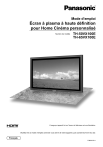
Link pubblico aggiornato
Il link pubblico alla tua chat è stato aggiornato.